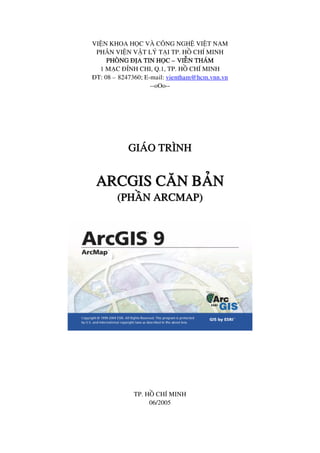More Related Content Similar to Hoc argis (20) More from thai lehong (10) 1. VIEÄN KHOA HOÏC VAØ COÂNG NGHEÄ VIEÄT NAM
PHAÂN VIEÄN VAÄT LYÙ TAÏI TP. HOÀ CHÍ MINH
PHOØNG ÑÒA TIN HOÏC – VIEÃN THAÙM
1 MAÏC ÑÆNH CHI, Q.1, TP. HOÀ CHÍ MINH
ÑT: 08 – 8247360; E-mail: vientham@hcm.vnn.vn
--oOo--
GIAÙO TRÌNH
AARRCCGGIISS CCAAÊÊNN BBAAÛÛNN
((PPHHAAÀÀNN AARRCCMMAAPP))
TP. HOÀ CHÍ MINH
06/2005
2. P. Ñòa Tin hoïc – Vieãn thaùm Baøi 1: Giôùi thieäu ArcMap
BAØI 1: GIÔÙI THIEÄU ARCMAP
ArcMap laø moät chöông trình quan troïng trong boä ArcGIS. ArcMap cho pheùp
ngöôøi söû duïng thöïc hieän caùc chöùc naêng sau:
• Hieån thò tröïc quan
Theå hieän döõ lieäu theo söï phaân boá khoâng gian giuùp ngöôøi söû duïng nhaän bieát ñöôïc
caùc quy luaät phaân boá cuûa döõ lieäu, caùc moái quan heä khoâng gian maø neáu söû duïng caùc
phöông phaùp truyeàn thoáng thì raát khoù nhaän bieát.
• Taïo laäp baûn ñoà
Nhaèm giuùp cho ngöôøi söû duïng deå daøng xaây döïng caùc baûn ñoà chuyeân ñeà ñeå truyeàn
taûi caùc thoâng tin caàn thieát moät caùch nhanh choùng vaø chuaån xaùc, ArcMap cung caáp haøng
loaït caùc coâng cuï ñeå ngöôøi söû duïng ñöa döõ lieäu cuûa hoï leân baûn ñoà, theå hieän, trình baøy
chuùng sao cho hieäu quaû, aán töôïng nhaát.
• Trôï giuùp quyeát ñònh
ArcMap cung caáp cho ngöôøi duøng caùc coâng cuï ñeå phaân tích, xöû lyù döõ lieäu khoâng
gian giuùp cho ngöôøi söû duïng deå daøng tìm ñöôïc lôøi giaûi ñaùp cho caùc caâu hoûi nhö laø “ÔÛ
ñaâu...?”, “Coù bao nhieâu...?”,… Caùc thoâng tin naøy seõ giuùp cho ngöôøi söû duïng coù nhöõng
quyeát ñònh nhanh choùng, chính xaùc hôn veà moät vaán ñeà cuï theå xuaát phaùt töø thöïc teá maø
caàn phaûi ñöôïc giaûi quyeát.
• Trình baøy
ArcMap cho pheùp ngöôøi söû duïng trình baøy, hieån thò keát quaû coâng vieäc cuûa hoï moät
caùch deã daøng. Ngöôøi duøng coù theå xaây döïng nhöõng baûn ñoà chaát löôïng vaø taïo caùc töông
taùc ñeå keát noái giöõa nhöõng noäi dung ñöôïc hieån thò treân baûn ñoà vôùi caùc baùo caùo, ñoà thò,
bieåu ñoà, baûng, baûn veõ, tranh aûnh vaø nhöõng ñoái töôïng khaùc trong döõ lieäu cuûa ngöôøi söû
duïng. Ngöôøi söû duïng coù theå tìm kieám, truy vaán thoâng tin ñòa lyù thoâng qua caùc coâng cuï
xöû lyù döõ lieäu raát maïnh vaø chuyeân nghieäp cuûa ArcMap.
• Khaû naêng tuøy bieán cuûa chöông trình
Moâi tröôøng tuøy bieán cuûa ArcMap cho pheùp ngöôøi duøng töï taïo nhöõng giao dieän
phuø hôïp vôùi muïc ñích, ñoái töôïng söû duïng, xaây döïng nhöõng coâng cuï môùi ñeå thöïc hieän
coâng vieäc cuûa ngöôøi söû duïng moät caùch töï ñoäng, hoaëc taïo nhöõng chöông trình öùng duïng
ñoäc laäp hoaït ñoäng treân neàn taûng cuûa ArcMap.
1.1 Caùc khaùi nieäm cô baûn trong ArcMap
Baûn ñoà laø moät thaønh phaàn cô baûn trong ArcMap. Ngöôøi söû duïng coù theå hieån thò
thoâng tin ñòa lyù treân baûn ñoà theo nhieàu Layer. Nhöõng Layer naøy hieån thò moät kieåu döõ
lieäu ñaëc tröng nhö laø: soâng ngoøi, ao hoà, ñöôøng giao thoâng, ranh giôùi haønh chaùnh, khu
baûo toàn ñoäng vaät hoang daõ…. Layer khoâng löu tröõ döõ lieäu thoâng tin ñòa lyù thöïc. Noù chæ
tham chieáu ñeán nhöõng döõ lieäu thoâng tin löu tröõ trong Coverage, Shapefile,
Geodatabase, Image, Grid .... vaø ñònh daïng caùch hieån thò thoâng tin treân baûn ñoà. Vieäc
tham chieáu nhöõng döõ lieäu baèng caùch naøy cho pheùp Layer phaûn aùnh laïi haàu heát nhöõng
döõ lieäu thoâng tin môùi nhaát trong döõ lieäu GIS cuûa ta.
TOC (Table of contents) laø moät danh saùch chöùa taát caû Layer treân baûn ñoà vaø hieån
thò nhöõng ñoái töôïng trong nhöõng Layer ñoù. Hoäp thoaïi nhoû beân caïnh nhöõng Layer bieåu
Trang 1 - 1
3. P. Ñòa Tin hoïc – Vieãn thaùm Baøi 1: Giôùi thieäu ArcMap
thò tình traïng hieän haønh Layer ñoù taét hay môû, töùc laø Layer ñoù ñöôïc hieån thò treân baûn ñoà
hay khoâng. Thöù töï cuûa caùc Layer trong TOC cuõng raát quan troïng. Layer ôû treân seõ ñöôïc
naèm ñeø leân treân nhöõng Layer döôùi trong baûn ñoà.
Caùc Layer trong baûn ñoà ñöôïc toå chöùc trong moät Data Frame. Moät Data Frame laø
moät nhoùm caùc Layer hieån thò trong cuøng moät khoâng gian tham chieáu (Project). Ngöôøi
söû duïng luoân luoân nhaän moät Data Frame khi taïo moät baûn ñoà môùi. Noù ôû vò trí treân cuøng
cuûa nhöõng Layer maø noù chöùa. Data Frame coù theå ñöôïc thay ñoåi teân cho phuø hôïp vôùi
muïc ñích söû duïng.
Khi moät baûn ñoà bao goàm nhieàu Data Frame, thì moät trong soá chuùng seõ laø Data
Frame Active. Data Frame Active laø moät Data Frame nhaän tröïc tieáp caùc thao taùc treân
ArcMap. Ví duï neáu theâm moät Layer vaøo baûn ñoà, thì Layer ñoù ñöôïc theâm vaøo Data
Frame Active. Data Frame Active coù theå deã daøng nhaän bieát ñöôïc trong baûn ñoà, bôûi vì
noù ñöôïc toâ ñaäm vaø noåi baät treân Data View. Neáu baûn ñoà chæ coù moät Data Frame thì noù laø
Data Frame Active. Chæ coù Data Frame Active laø ñöôïc hieån thò treân Data View.
Table of Content
(TOC)
Data Frame Active
Layer
Toolbar
Data View
1.2 Khôûi ñoäng ArcMap
Töø menu Start cuûa maøn hình Window choïn Programs---> ArcGIS---> ArcMap.
Trang 1 - 2
4. P. Ñòa Tin hoïc – Vieãn thaùm Baøi 1: Giôùi thieäu ArcMap
Khi ArcMap ñöôïc khôûi ñoäng seõ thaáy Splash Screen ñöôïc hieån thò ñaàu tieân
Splash Screen coù theå taét, ñeå noù seõ khoâng hieån thò moãi khi khôûi ñoäng ArcMap
baèng caùch sau.
Trong ArcMap choïn menu Tools ---> Options. Boû choïn trong hoäp kieåm Show
Splash Screen.
Trang 1 - 3
5. P. Ñòa Tin hoïc – Vieãn thaùm Baøi 1: Giôùi thieäu ArcMap
Sau khi Splash Screen hieån thò ngöôøi söû duïng seõ thaáy hoäp thoaïi Startup. Töông töï,
Startup coù theå khoâng ñöôïc hieån thò baèng caùch boû choïn trong hoäp kieåm Show Startup
Dialog hoaëc coù theå boû choïn hoäp kieåm Do not show this dialog again trong hoäp thoaïi
Startup.
Trong hoäp thoaïi Startup coù nhöõng chöùc naêng:
- Taïo baûn ñoà môùi.
- Môû baûn ñoà ñaõ söû duïng cuoái cuøng.
- Môû baûn ñoà ñaõ coù saün.
- Taïo baûn ñoà theo maãu baûn ñoà.
Trang 1 - 4
6. P. Ñòa Tin hoïc – Vieãn thaùm Baøi 1: Giôùi thieäu ArcMap
1.3 Môû baûn ñoà
Ñeå laøm vieäc vôùi baûn ñoà, ta caàn phaûi môû noù trong ArcMap. Neáu bieát baûn ñoà ôû vò trí
naøo trong oå ñóa, thì coù theå xem qua baûn ñoà vôùi Arc Catalog vaø môû noù vôùi ArcMap. Moãi
chöông trình ArcMap chæ coù theå môû duy nhaát moät baûn ñoà. Moät baûn ñoà khoâng löu tröõ döõ
lieäu khoâng gian seõ hieån thò maø noù chæ tham chieáu tôùi vò trí nhöõng nguoàn döõ lieäu nhö
Shapefile, Coverage, Geodatabase, Raster.... treân ñóa. Khi môû baûn ñoà, ArcMap seõ
kieåm tra ñöôøng daãn tôùi döõ lieäu. Neáu ArcMap khoâng tìm thaáy döõ lieäu naøy, coù theå döõ lieäu
naøy bò xoaù, ñoåi teân, chuyeån tôùi moät vò trí khaùc, hoaëc oå ñóa treân maïng khoâng keát noái
ñöôïc... ArcMap seõ ñeå ta choïn ñöôøng daãn tôùi vò trí ñoù. Neáu khoâng choïn ñöôøng daãn tôùi döõ
lieäu naøy, thì teân Layer ñoù vaãn ñöôïc hieån thò treân Table of contents. Nhöng noù khoâng
hieån thò ñöôïc döõ lieäu trong Data View.
♦ Môû moät baûn ñoà töø ArcMap:
- Choïn vaøo button Open treân thanh coâng cuï Standard hoaëc choïn menu File
Open hoaëc coù theå nhaán phím taét Ctrl + O.
Trang 1 - 5
7. P. Ñòa Tin hoïc – Vieãn thaùm Baøi 1: Giôùi thieäu ArcMap
- Choïn vaøo thanh xoå Look in ñeå tìm nôi löu tröõ döõ lieäu.
- Choïn vaøo baûn ñoà muoán môû.
- Nhaáp Open.
Moãi baûn ñoà seõ coù moät giao dieän rieâng. Moãi khi thay ñoåi giao dieän cuûa baûn ñoà nhö
di chuyeån moät Button, theâm moät Button hoaëc taïo moät thanh Toolbar, caàn phaûi löu laïi
nhöõng thay ñoåi ñoù.
1.4 Table of contents
Moãi baûn ñoà coù moät Table of contents (TOC). TOC hieån thò nhöõng Layer maø baûn
ñoà ñoù chöùa. Coù nhöõng baûn ñoà seõ chöùa taát caû nhöõng Layer treân moät Data Frame. Trong
moät baûn ñoà coù theå coù nhieàu Data Frame.
Khi nhìn treân baûn ñoà, coù theå söû duïng TOC ñeå taét hoaëc môû moät Layer. Treân TOC
cho pheùp thöïc hieän nhieàu thao taùc nhö theâm, xoaù hoaëc quyeát ñònh nhöõng Layer seõ ñöôïc
hieån thò nhö theá naøo.
Thoâng thöôøng, treân TOC coù Tab Display vaø Tab Source
- Tab Display chæ hieån thò teân cuûa caùc Layer.
- Tab Source hieån thò ñöôøng daãn maø caùc Layer tham chieáu.
♦ Hieån thò TOC
Choïn menu View sau ñoù choïn vaøo Table Of Contents.
♦ Baät / taét caùc Layer
Trang 1 - 6
8. P. Ñòa Tin hoïc – Vieãn thaùm Baøi 1: Giôùi thieäu ArcMap
Trong TOC nhaáp vaøo hoäp kieåm tröôùc teân cuûa moãi Layer. Layer seõ xuaát hieän treân
baûn ñoà. Coù theå khoâng thaáy Layer naøy bôûi vì noù coù theå bò aån sau moät Layer khaùc
hoaëc hieån thò ôû moät nôi naøo ñoù treân baûn ñoà.
♦ Hieån thò kyù hieäu cuûa Layer
Choïn vaøo daáu coäng hoaëc tröø tröôùc teân cuûa moãi Layer.
♦ Hieån thò nhöõng Layer chöùa trong Data Frame
Töông töï nhö treân, choïn vaøo daáu coäng hoaëc tröø tröôùc moãi Data Frame.
1.5 Data View vaø Layout View
ArcMap cung caáp hai caùch khaùc nhau ñeå hieån thò baûn ñoà: Data View vaø Layout
View. Moãi caùi seõ coù caùch nhìn vaø töông taùc treân döõ lieäu baûn ñoà khaùc nhau.
Khi muoán xem döõ lieäu ñòa lyù thì duøng Data View. Data View laø moät kieåu View
coù nhieàu coâng duïng cho pheùp xem, hieån thò, truy vaán, tìm kieám… döõ lieäu treân baûn ñoà.
Kieåu View naøy seõ aån ñi nhöõng ñoái töôïng cuûa baûn ñoà nhö thanh tieâu ñeà, höôùng Baéc,
thanh tæ leä vaø chæ hieån thò döõ lieäu treân moät Data Frame. Taát caû nhöõng thao taùc treân baûn
ñoà seõ taäp trung trong Data View ñoù nhö phaân tích khoâng gian, chænh söûa döõ lieäu.
Khi muoán in baûn ñoà ra giaáy, xuaát ra baùo caùo, hoaëc ñöa leân treân Web, caàn phaûi
laøm vieäc vôùi Layout View. Layout View duøng ñeå xuaát baûn ñoà ra ngoaøi. Trong ñoù, coù
theå thaáy ñöôïc ñöôøng vieàn, moät khung giaáy nôi maø nhöõng ñoái töôïng baûn ñoà ñöôïc ñaët vaø
saép xeáp. Layout View seõ cho pheùp laøm moïi thao taùc ñeå xuaát ra baûn ñoà.
Trang 1 - 7
9. P. Ñòa Tin hoïc – Vieãn thaùm Baøi 1: Giôùi thieäu ArcMap
Ta duøng hai button Data View vaø Layout View ñeå chuyeån qua laïi giöõa hai
caùch nhìn. Ngoaøi ra coù theå choïn treân menu View.
1.6 Xem baûn ñoà
Khi laøm vieäc vôùi baûn ñoà, coù theå thay ñoåi caùch nhìn ñoái vôùi baûn ñoà. Khi xem baûn
ñoà caàn phaûi phoùng to, thu nhoû hoaëc di chuyeån treân baûn ñoà ñeå xem nhöõng chi tieát quan
troïng. Khi xuaát baûn ñoà ra giaáy thì baûn ñoà phaûi coá ñònh ôû moät tæ leä nhaát ñònh.
♦ Phoùng to hoaëc thu nhoû
Choïn vaøo button Zoom In hoaëc button Zoom Out treân thanh coâng cuï
Tools.
Di chuyeån chuoät treân baûn ñoà. Click moät laàn treân baûn ñoà ñeå phoùng to hoaëc thu nhoû
baûn ñoà chung quanh ñieåm ñoù. Neáu vöøa click vöøa reâ chuoät seõ veõ ñöôïc moät khung hình
chöõ nhaät. Baûn ñoà seõ ñöôïc phoùng to hoaëc thu nhoû quanh khu vöïc vöøa veõ.
Ngoaøi ra coù theå phoùng to, thu nhoû baûn ñoà theo moät tæ leä cho tröôùc baèng caùch choïn
vaøo hai button vaø
♦ Di chuyeån baûn ñoà (Pan)
Choïn vaøo button Pan treân thanh coâng cuï Tools.
Di chuyeån con chuoät treân baûn ñoà. Click vaø keùo chuoät tôùi
nôi ta caàn xem.
♦ Xem toaøn boä döõ lieäu
Click vaøo button Zoom Full Extent treân thanh coâng
cuï Tools.
♦ Quay laïi hoaëc tôùi maøn hình tröôùc
Click vaøo button Back hoaëc Forward treân thanh
coâng cuï Tools.
♦ Phoùng to toaøn boä moät lôùp
Click phaûi chuoät vaøo Layer baûn ñoà muoán phoùng. Choïn
vaøo Zoom To Layer
Trang 1 - 8
10. P. Ñòa Tin hoïc – Vieãn thaùm Baøi 1: Giôùi thieäu ArcMap
♦ Hieån thò baûn ñoà ôû moät tæ leä coá ñònh
Ñaùnh tæ leä baûn ñoà treân hoäp tæ leä cuûa thanh Toolbar vaø Enter.
1.7 Söû duïng Bookmarks
Moät Bookmarks khoâng gian ñöôïc ñònh nghóa nhö moät phaàn cuûa vò trí khoâng gian
maø muoán löu laïi vaø coù theå xem laïi sau. Ví duï: coù theå taïo moät Bookmarks cho khu vöïc
nghieân cöùu, sau ñoù coù theå Pan hoaëc Zoom treân baûn ñoà. Khi naøo, muoán xem laïi khu vöïc
nghieân cöùu thì coù theå truy caäp vaøo Bookmarks. Maëc duø, coù theå söû duïng coâng cuï Pan vaø
Zoom ñeå trôû veà khu vöïc nghieân cöùu nhöng thao taùc ñoù khoâng chính xaùc vaø maát nhieàu
thôøi gian. Coù theå söû duïng Bookmarks ñeå laøm ñaùnh daáu khu vöïc quan taâm.
Coù theå taïo Bookmarks baát cöù luùc naøo, Bookmarks chæ ñöôïc söû duïng treân khoâng
gian ñòa lyù, khoâng söû duïng Bookmark trong Layout View.
♦ Taïo Bookmark khoâng gian:
- Pan vaø Zoom tôùi khu vöïc maø
muoán taïo Bookmark
- Click vaøo menu View, vaøo
Bookmarks vaø click Create
- Nhaäp teân cuûa Bookmarks vaøo
- Click Ok.
♦ Taïo Bookmark khoâng gian töø hoäp
thoaïi Identify
- Choïn button Identify treân thanh Tools
- Click vaøo ñoái töôïng ñeå nhaän daïng
- Click phaûi chuoät treân ñoái töôïng trong hoäp thoaïi Identify
- Choïn Set Bookmark. Teân cuûa Bookmark laø teân cuûa ñoái töôïng
♦ Taïo Bookmark töø hoäp thoaïi Find
- Click button Find treân thanh Tools
- Ñieàn vaøo trong hoäp thoaïi Find giaù trò muoán tìm
Trang 1 - 9
11. P. Ñòa Tin hoïc – Vieãn thaùm Baøi 1: Giôùi thieäu ArcMap
- Click phaûi chuoät vaøo giaù trò trong danh saùch keát quaû vöøa tìm ñöôïc
- Choïn Set Bookmark.
♦ Söû duïng Bookmarks khoâng gian
Choïn menu View, click vaøo Bookmarks vaø choïn teân khu vöïc mình muoán söû duïng.
Khu vöïc caàn hieån thò seõ môû ra töùc thì.
♦ Xoaù Bookmark
- Treân menu View chæ vaøo Bookmarks vaø click Manage
- Choïn vaøo Bookmarks
- Click Remove.
1.8 Cöûa soå phoùng ñaïi vaø cöûa soå toång quaùt
Khi xem moät baûn ñoà, coù theå do ñoái töôïng giöõa caùc Layer khaùc nhau. Caùc ñoái
töôïng treân baûn ñoà coù kích thöôùc khaùc nhau. Neân coù nhu caàu xem chi tieát ñoái töôïng hoaëc
xem toång quaùt baûn ñoà. ArcMap cung caáp cho hai caùch ñeå xem baûn ñoà toång quaùt hoaëc
phoùng ñaïi ñoái töôïng.
Cöûa soå phoùng ñaïi laøm vieäc gioáng nhö moät kích luùp. Khi ñöa cöûa soå naøy treân döõ
lieäu khoâng gian, seõ thaáy cöûa soå phoùng ñaïi vò trí baûn ñoà döôùi cöûa soå. Di chuyeån cöûa soå
naøy seõ khoâng aûnh höôûng ñeán maøn hình baûn ñoà hieän haønh.
Trang 1 - 10
12. P. Ñòa Tin hoïc – Vieãn thaùm Baøi 1: Giôùi thieäu ArcMap
Cöûa soå toång quaùt hieån thò cho ta toaøn boä döõ lieäu baûn ñoà. Coù moät hoäp nhoû trong
cöûa soå toång quaùt naøy ñaïi dieän cho khu vöïc maøn hình baûn ñoà hieän haønh. Coù theå di
chuyeån hoäp naøy thì maøn hình treân baûn ñoà seõ di chuyeån theo töông öùng.
♦ Môû cöûa soå phoùng ñaïi:
- Choïn vaøo menu Window vaø click vaøo Magnifier
- Khi cöûa soå phoùng ñaïi xuaát hieän, keùo reâ noù treân maøn hình döõ lieäu ñeå thaáy cöûa
soå phoùng ñaïi
- Click phaûi chuoät treân thanh tieâu ñeà cuûa maøn hình phoùng ñaïi vaø click SnapShot
ñeå khoaù maøn hình.
♦ Môû cöûa soå toång quaùt
- Choïn menu Window, click vaøo Overview
- Reâ, thu nhoû hoaëc phoùng lôùn hoäp trong cöûa soå phoùng ñaïi ñeå thay ñoåi maøn hình
baûn ñoà trong Active Data Frame.
Trang 1 - 11
13. P. Ñòa Tin hoïc – Vieãn thaùm Baøi 1: Giôùi thieäu ArcMap
1.9 Tìm kieám thoâng tin treân baûn ñoà
Ñoâi khi vieäc nhìn treân baûn ñoà khoâng ñuû maø caàn phaûi truy vaán döõ lieäu ñeå giaûi
quyeát vaán ñeà. ArcMap cho pheùp vöøa xem thoâng tin khoâng gian vöøa xem thoâng tin thuoäc
tính. Coù theå chæ ra ñoái töôïng caàn xem, tìm moät soá kí töï coù trong baûng thuoäc tính, hoaëc
xem toaøn boä thuoäc tính. Map Tip cuõng laø moät phöông phaùp ñeå hieån thò nhanh thoâng tin.
♦ Xaùc ñònh ñoái töôïng baèng caùch click vaøo chuùng
- Click vaøo button Identify treân thanh Tools
- Click chuoät treân ñoái töôïng caàn xaùc ñònh. Thao taùc naøy seõ laøm hieån thò hoäp
thoaïi Identify coù chöùa nhöõng ñoái töôïng trong nhöõng lôùp ñöôïc click.
♦ Hieån thò Map Tips
Trang 1 - 12
14. P. Ñòa Tin hoïc – Vieãn thaùm Baøi 1: Giôùi thieäu ArcMap
- Trong TOC click vaøo layer maø muoán hieån thò Map Tips vaø click vaøo
Properties
- Click vaøo tab Display vaø ñaùnh daáu vaøo hoäp kieåm Show Map Tips
- Click vaøo tab Fields
- Click vaøo thanh xoå Primary Display Field choïn Field thuoäc tính maø muoán
hieån thò
- Choïn OK
- Di chuyeån chuoät treân ñoái töôïng seõ thaáy Map Tips.
♦ Xem baûng thuoäc tính
- Trong TOC, click phaûi chuoät treân Layer maø muoán hieån thò thuoäc tính
- Click vaøo Open Attribute Table.
Trang 1 - 13
15. P. Ñòa Tin hoïc – Vieãn thaùm Baøi 1: Giôùi thieäu ArcMap
♦ Tìm ñoái töôïng thoâng qua caùc thuoäc tính
- Click button Find treân thanh Tools
- Nhaäp chuoãi muoán tìm vaøo trong hoäp Find
- Click thanh xoå In Layer, choïn Layer muoán tìm
- Khoâng kieåm vaøo Find features that are similar to or contain the search string
neáu muoán tìm chính xaùc chuoãi ñaõ nhaäp
- Click Find.
♦ Xaùc ñònh khoaûng caùch treân baûn ñoà
- Click button Measure treân thanh Tools
- Söû duïng chuoät veõ moät ñöôøng thaúng töôïng tröng cho khoaûng caùch muoán ño, coù
theå coù nhieàu Line gheùp laïi vôùi nhau
- Nhaáp ñuùp neáu muoán keát thuùc ñoaïn thaúng. Keát quaû ño seõ hieän treân thanh
Status cuoái maøn hình.
Trang 1 - 14
16. P. Ñòa Tin hoïc – Vieãn thaùm Baøi 1: Giôùi thieäu ArcMap
Trang 1 - 15
17. P. Ñòa Tin hoïc – Vieãn thaùm Baøi 2: Taïo baûn ñoà
BAØI 2: TAÏO BAÛN ÑOÀ
Tröôùc khi taïo baûn ñoà caàn phaûi bieát veà coâng duïng cuûa baûn ñoà ñöôïc taïo laäp. Baûn ñoà
naøy seõ chöùa nhöõng gì? Baûn ñoà naøy daønh cho ai? Nhöõng caâu hoûi ñôn giaûn naøy seõ giuùp
cho vieäc quyeát ñònh caùch toå chöùc, saép xeáp caùc thoâng tin treân baûn ñoà. Ví duï möùc ñoä chi
tieát muoán hieån thò, maøu saéc vaø bieåu töôïng duøng ñeå veõ ñoái töôïng. Baûn ñoà taïo ra söû duïng
tröïc tieáp treân maùy tính hay in ra giaáy hay laø duøng cho caû hai?
2.1 Taïo baûn ñoà
Ñeå taïo moät baûn ñoà môùi coù nhieàu caùch. Coù theå taïo ra moät baûn ñoà khoâng chöùa gì
heát hay moät baûn ñoà döïa treân moät maãu baûn ñoà (template) coù saün. Kieåu maãu baûn ñoà coù
saün chöùa moät trang Layout ñöôïc ñònh nghóa saün vôùi caùch saép xeáp caùc ñoái töôïng baûn ñoà
nhö tieâu ñeà, muõi teân chæ höôùng Baéc, thanh tæ leä, chuù thích... Ñieàu naøy coù nghóa laø chæ
caàn ñöa döõ lieäu vaøo vaø coù theå laäp töùc in ra baûn ñoà. Maãu baûn ñoà naøy coù theå chöùa döõ lieäu
nhö Layer, kí hieäu ñaëc bieät, kieåu, tuøy bieán thanh coâng cuï, nhöõng ñoaïn chöông trình nhö
laø Form trong VBA hoaëc nhöõng Modules.
Döõ lieäu thuoäc tính hieån thò treân baûn ñoà döôùi nhöõng Layer (lôùp). Layer coù theå chæ
hieån thò moät kieåu ñoái töôïng cuûa döõ lieäu GIS nhö ñöôøng giao thoâng, soâng, hoà hoaëc noù coù
theå hieån thò kieåu döõ lieäu nhö aûnh veä tinh, baûn veõ thieát keá, beà maët ñòa hình (TIN).
♦ Taïo moät baûn ñoà môùi töø hoäp thoaïi Startup:
- Khôûi ñoäng ArcMap
- Choïn A New empty map
- Choïn OK.
♦ Taïo moät baûn ñoà môùi roãng
- Click Button New treân thanh coâng cuï Standard ñeå taïo moät baûn ñoà roãng môùi.
Neáu ñaõ môû moät baûn ñoà thì ñöôïc hoûi coù caàn löu laïi nhöõng thay ñoåi treân baûn ñoà
naøy khoâng.
♦ Theâm moät lôùp töø moät baûn ñoà khaùc
Trang 2 - 1
18. P. Ñòa Tin hoïc – Vieãn thaùm Baøi 2: Taïo baûn ñoà
- Môû baûn ñoà chöùa Layer muoán Copy
- Trong TOC, click phaûi vaøo Layer vaø click Save As Layer File
- Choïn vò trí treân oå ñóa muoán löu
- Click button Open treân thanh Standard ñeå môû baûn ñoà muoán theâm lôùp
- Click button Add Data ñeå theâm Layer vaøo baûn ñoà
Trong khi löu laïi moät lôùp treân oå ñóa baèng caùch click Save As Layer File thì
ArcMap chæ löu laïi ñöôøng daãn cuûa lôùp ñoù chöù khoâng löu döõ lieäu khoâng gian
♦ Theâm moät lôùp töø ArcCatalog
- Khôûi ñoäng ArcCatalog töø menu Start
- Saép xeáp laïi maøn hình ArcCatalog vaø ArcMap ñeå thaáy caû hai maøn hình
- Choïn Layer muoán theâm vaøo ArcMap
- Click vaø reâ Layer töø ArcCatalog
- Thaû Layer treân maøn hình hieån thò trong ArcMap
♦ Theâm moät lôùp töø button Add Data
- Click vaøo button Add Data treân thanh ToolBar
- Trong hoäp thoaïi Add Data choïn Layer muoán theâm vaøo
Trang 2 - 2
19. P. Ñòa Tin hoïc – Vieãn thaùm Baøi 2: Taïo baûn ñoà
♦ Hieån thò moät phaàn döõ lieäu theo moät soá ñieàu kieän
- Trong TOC, click phaûi chuoät treân Layer vaø click Properties
- Click vaøo tab Definition Query
- Nhaäp vaøo bieåu thöùc ñeå loïc hoaëc click Query Builder
- Click Ok.
Khi ñoù ArcMap chæ veõ treân baûn ñoà nhöõng ñoái töôïng thoõa ñieàu kieän loïc
2.2 Theâm döõ lieäu kieåu Coverage, Shapefile, Geodatabase
Coù theå taïo Layer töø nguoàn döõ lieäu tröïc tieáp nhö Shapefile. Moãi moät Layer nhö laø
moät phaàn cuûa baûn ñoà, quyeát ñònh caùch thöùc hieån thò noù treân baûn ñoà, ví duï nhö ôû tæ leä naøo
noù seõ hieän ra, nhöõng ñoái töôïng naøo seõ ñöôïc hieån thò vaø veõ chuùng nhö theá naøo, coù theå
nhoùm chuùng laïi vôùi nhau ñeå cho chuùng xuaát hieän nhö laø moät Layer.
Döõ lieäu hieån thò treân baûn ñoà cuõng ñöôïc hieån thò döôùi nhuõng hình thöùc khaùc nhau
nhö Vertor, Raster, daïng baûng vaø ñöôïc löu tröõ döôùi nhöõng hình thöùc khaùc nhau. Neáu döõ
lieäu ñöôïc löu tröõ vôùi nhöõng ñònh daïng ñöôïc ArcMap hoå trôï thì coù theå theâm vaøo tröïc tieáp
trong baûn ñoà gioáng nhö moät lôùp. Coøn neáu khoâng ñöôïc ArcMap hoã trôï thì duøng coâng cuï
ArcToolbox hoaëc moät coâng cuï naøo khaùc ñeå chuyeån veà ñònh daïng maø ArcMap hoã trôï.
Trang 2 - 3
20. P. Ñòa Tin hoïc – Vieãn thaùm Baøi 2: Taïo baûn ñoà
Ngoaøi ra, coù theå theâm vaøo kieåu Raster nhö aûnh veä tinh, aûnh maùy bay, tranh aûnh...
döôùi nhieàu ñònh daïng khaùc nhau. Khi theâm nhöõng döõ lieäu naøy cho pheùp chuùng hieån thò
baèng moät band hay toå hôïp caùc band. Neáu döõ lieäu Raster chöa ñaêng kí toïa ñoä thì coù theå
duøng World File ñeå ñaêng kyù toïa ñoä cuûa noù.
Töông töï nhö thao taùc theâm lôùp vaøo trong baûn ñoà, coù theå theâm nhöõng lôùp kieåu nhö
Coverage, Shapefile, Geodatabase. Ñaây laø nhöõng kieåu ñònh daïng maø ArcMap hoã trôï,
noù cho pheùp chænh söûa tröïc tieáp treân File maø khoâng caàn chuyeån sang moät ñònh daïng naøo
khaùc. Nhöng tuøy theo caáp ñoä baûn quyeàn veà phaàn meàm coù ñöôïc thì vieäc chænh söûa cuõng
khaùc nhau. Vôùi Shapefile, ArcMap coù theå chænh söûa tröïc tieáp nhöng vôùi Geodatabase
caàn phaûi coù license ArcEditor môùi chænh söûa ñöôïc döõ lieäu khoâng gian cuûa chuùng.
- Choïn button Add Data treân thanh coâng cuï Standard
- Choïn vò trí lôùp döõ lieäu maø löu tröõ treân ñóa
- Click Add.
2.3 Theâm baûn veõ CAD
Neáu chuùng ta coù baûn veõ CAD, thì coù theå söû duïng file naøy ngay treân ArcMap maø
khoâng phaûi chuyeån ñoåi sang ñònh daïng khaùc. Nhöng neáu khoâng chuyeån ñoåi ñònh daïng
CAD thì chæ coù theå xem döõ lieäu chöù khoâng theå chænh söûa. Töông töï nhö caùc tröôøng hôïp
khaùc khi theâm baûn veõ CAD vaøo trong ArcMap thì cuõng phaân bieät ra ba daïng ñoái töôïng
ñieåm (Point), ñöôøng (line), vuøng (polygon). Ngoaøi ra coøn coù nhöõng ñoái töôïng daïng Text
thì ArcMap seõ cho hieån thò döôùi moät lôùp rieâng cuøng teân vaø thö muïc vôùi file CAD
- Click vaøo button Add Data treân thanh ToolBar
- Treân hoäp thoaïi Add Data, choïn file CAD caàn hieån thò.
- Neáu chæ muoán hieån thò file CAD ñeå xem thoâi thì coù theå choïn ngay treân file
CAD coù kí hieäu maøu traéng vaø nhaán Add.
- Neáu muoán hieån thò file CAD naøy ñeå thöïc hieän caùc thao taùc phaân tích khoâng
gian thì nhaáp ñuùp chuoät treân file maø coù kí hieäu maøu xanh . File naøy seõ hieån thò taát caû
caùc ñoái töôïng döôùi ba daïng ñieåm, ñöôøng, vuøng. Coù theå choïn töøng daïng ñeå hieån thò.
Trang 2 - 4
21. P. Ñòa Tin hoïc – Vieãn thaùm Baøi 2: Taïo baûn ñoà
- Neáu muoán hieån thò ñoái töôïng daïng Text thì choïn file CAD coù kí hieäu A.
2.4 Ñaêng kí toïa ñoä cho file CAD
Khi ñöa moät file CAD vaøo trong ArcMap thì khoâng baûo ñaûm ñöôïc raèng toïa ñoä maø
noù coù ñöôïc khôùp vôùi toïa ñoä döõ lieäu coù trong ArcMap. Vì theá caàn chuyeån ñoåi toïa ñoä cho
file CAD. ArcMap hoã trôï cho hai caùch chuyeån ñoåi:
- Tònh tieán
- Naén chænh.
Chuyeån ñoåi tònh tieán laø chæ caàn moät thao taùc ñôn giaûn tònh tieán taát caû caùc ñieåm
treân baûn ñoà tôùi moät vò trí naøo ñoù. Khaùc vôùi chuyeån ñoåi tònh tieán, naén chænh baûn ñoà seõ coù
söû duïng caùc pheùp nhö tònh tieán, xoay, tæ leä cho taát caû caùc ñieåm treân baûn ñoà theo coâng
thöùc
x' = Ax + By + C
y' = -Bx + Ay + D
♦ Chuyeån ñoåi toïa ñoä duøng World File
Wolrd File laø moät file daïng Text coù phaàn môû roäng laø *.wld maø trong File naøy coù
chöùa moät hay hai caëp ñieåm. Caùch nhaäp caùc ñieåm treân World File nhö sau:
<x,y toïa ñoä ñieåm treân baûn veõ CAD> <khoaûng traéng> <x,y toïa ñoä trong khoâng gian ñòa
lyù>
Tuøy theo caùch chuyeån ñoåi maø nhaäp moät hay hai caëp ñieåm khoâng ñöôïc nhaäp quaù
hai caëp ñieåm. ArcMap seõ töï ñoäng söû duïng World File naøy khi noù ôû cuøng chung thö muïc
vôùi File CAD vaø coù cuøng teân nhöng phaàn môû roäng laø (*.wld)
Ví duï coù theå nhaäp theo cuù phaùp nhö sau
0,0 1200.0,1300.0
12.0,9.0 2100.0,100.0
- Click phaûi treân lôùp CAD vaø choïn Properties
Trang 2 - 5
22. P. Ñòa Tin hoïc – Vieãn thaùm Baøi 2: Taïo baûn ñoà
- Choïn Tab Transformation
- Choïn vaøo hoäp kieåm Enable Transformations.
- Choïn kieåu naén chænh laø World File trong Transform By
- Choïn button Browse ñeå choïn vò trí World File maø löu treân oå ñóa.
♦ Chuyeån ñoåi duøng toïa ñoä
Töông töï nhö trong World File thay vì nhaäp hai caëp ñieåm trong World File coù theå
nhaäp trong hoäp thoaïi Transformation. Nhöng vôùi caùch naøy moãi khi muoán söû duïng laïi
file CAD naøy phaûi nhaäp laïi toïa ñoä, trong khi vôùi World File, ArcMap seõ hieåu töï ñoäng.
- Click phaûi treân lôùp CAD vaø choïn Properties
- Choïn Tab Transformation
- Choïn vaøo hoäp kieåm Enable Transformations
- Choïn kieåu chuyeån ñoåi laø Coordinate trong Transform By
- Nhaäp vaøo moät hay hai caëp ñieåm tuøy theo vieäc chuyeån ñoåi
♦ Chuyeån ñoåi duøng caùc heä soá tònh tieán, xoay, tæ leä
Trong chuyeån ñoåi naøy coù theå söû duïng tröïc tieáp caùc heä soá trong phöông trình
chuyeån, ta phaûi nhaäp caùc thoâng soá veà tònh tieán, goùc xoay vaø heä soá tæ leä giöõa hai heä truïc,
thoâng thöôøng laø do khaùc bieät veà ñôn vò khi söû duïng. Caùch naøy töông töï nhö trong World
File ta chæ caàn choïn Rotate, Scale, Translate trong Transform By.
2.5 Theâm döõ lieäu beà maët (TIN)
Döõ lieäu bieán ñoåi lieân tuïc treân beà maët nhö cao ñoä, löôïng möa, nhieät ñoä thöôøng bieåu
dieãn treân baûn ñoà nhö moät beà maët. Töø nhöõng ñieåm coù giaù trò khaùc nhau coù theå noäi suy ra
beà maët theo moät maïng löôùi tam giaùc.
Trang 2 - 6
23. P. Ñòa Tin hoïc – Vieãn thaùm Baøi 2: Taïo baûn ñoà
- Click button Add Data treân thanh coâng cuï Standard
- Choïn vò trí cuûa file TIN
- Click Add.
2.6 Theâm döõ lieäu daïng toïa ñoä X,Y vaøo baûn ñoà
Ngoaøi vieäc söû duïng caùc döõ lieäu khoâng gian coù theå söû duïng kieåu khoâng gian döôùi
daïng ñieåm maø coù daïng toïa ñoä ñöôïc löu trong baûng hay moät file Text. Caùc ñieåm toïa ñoä
ñöôïc ño coù theå laø caùc ñieåm GPS hoaëc vò trí caùc hoá khoan ñòa chaát…. Moät khi, Add caùc
ñieåm naøy vaøo thì coù theå thao taùc noù nhö moät file bình thöôøng nhö laø hieån thò, kí hieäu,
ñònh tæ leä hieån thò…
- Choïn menu Tool vaø click vaøo Add XY Data.
- Click baûng trong danh saùch xoå xuoáng, neáu khoâng coù baûng coù theå choïn Browse
ñeå tìm noù treân oå ñóa
- Choïn hai tröôøng X,Y coù löu toïa ñoä cuûa ñieåm
- Neáu muoán choïn heä qui chieáu ñeå tham chieáu tôùi coù theå choïn Edit vaø choïn heä
qui chieáu muoán döõ lieäu hieån thò.
2.7 Heä truïc toïa ñoä
Caùc ñoái töôïng treân baûn ñoà tham chieáu tôùi moät vò trí thaät treân theá giôùi thöïc. Caùc vò
trí cuûa ñoái töôïng treân beà maët traùi ñaát ñöôïc bieåu dieãn baèng toïa ñoä ñòa lyù. Trong khi kinh
Trang 2 - 7
24. P. Ñòa Tin hoïc – Vieãn thaùm Baøi 2: Taïo baûn ñoà
ñoä vaø vó ñoä tham chieáu bieåu thò vò trí chính xaùc cuûa ñoái töôïng treân baûn ñoà nhöng noù
khoâng phaûi laø ñôn vò ño. Khoaûng caùch töông öùng moät ñôn vò cuûa kinh ñoä treân truïc xích
ñaïo seõ khaùc vôùi khoûang caùch töông öùng moät ñôn vò ñoù taïi vò trí khaùc. Vì nhöõng lí do
treân, caàn chuyeån heä truïc ba chieàu veà thaønh toïa ñoä phaúng hai chieàu goïi laø löôùi chieáu.
Ngoøai ra coøn coù nhöõng lí do khaùc nhöng khoâng thuaän tieän cho xem, truy vaán hay phaân
tích, khoâng theå bieåu thò cho chieàu daøi, dieän tích hay höôùng….
Thoâng thöôøng taát caû caùc lôùp hieån thò treân baûn ñoà ñeàu phaûi chung moät löôùi chieáu.
Khi ta ñöa moät lôùp vaøo baûn ñoà roãng thì lôùp naøy seõ ñònh löôùi chieáu töông öùng vôùi löôùi
chieáu maø lôùp tham chieáu. Coù theå thay ñoåi löôùi chieáu naøy neáu thaáy caàn thieát. Khi khoâng
chæ ra moät heä toïa ñoä thì coù theå vieäc hieån thò coù theå bò sai leäch. Ta cuõng coù theå taïo nhöõng
löôùi chieáu cho rieâng mình.
♦ Xem heä toïa ñoä maø Data Frame tham chieáu
- Click phaûi treân Data Frame vaø choïn Properties
- Choïn tab Coordinate System ñeå xem caùc thoâng tin chi tieát treân Data Frame.
♦ Ñònh nghóa laïi heä thoáng toïa ñoä
- Click phaûi treân Data Frame vaø choïn Properties
- Choïn tab Coordinate System
- Nhaáp ñuùp vaøo Predefined.
- Xem trong thö muïc naøy cho ñeán khi tìm ñöôïc heä thoáng toïa ñoä muoán tìm
vaø choïn noù
- Khi ñoù taát caû caùc lôùp trong Data Frame seõ hieån thò vôùi heä thoáng toïa ñoä naøy.
♦ Chænh söûa caùc thoâng soá toïa ñoä cuûa heä thoáng toïa ñoä
Trang 2 - 8
25. P. Ñòa Tin hoïc – Vieãn thaùm Baøi 2: Taïo baûn ñoà
- Click phaûi treân Data Frame vaø choïn Properties
- Click tab Coordinate System
- Seõ thaáy heä thoáng toïa ñoä maø döõ lieäu ñang tham chieáu, neáu muoán thay ñoåi caùc
thoâng soá heä thoáng toïa ñoä cho thích hôïp. Choïn Modify
- Nhaäp laïi caùc thoâng soá thích hôïp.
Trang 2 - 9
26. P. Ñòa Tin hoïc – Vieãn thaùm Baøi 3: Chænh söûa döõ lieäu khoâng gian
BAØI 3: CHÆNH SÖÛA DÖÕ LIEÄU KHOÂNG GIAN
ArcMap cung caáp cho chuùng ta chöùc naêng hieäu chænh raát laø höõu hieäu, deã daøng söû
duïng vaø chính xaùc. Vôùi chöùc naêng hieäu chænh naøy, coù theå chænh söûa döõ lieäu treân
Shapefile, Geodatabase hoaëc taát caû cô sôû döõ lieäu GIS naøo coù. Noù cung caáp raát laø nhieàu
coâng cuï, leänh, thao taùc duøng ñeå taïo vaø chænh söûa döõ lieäu khoâng gian. Ñaëc bieät noù coøn
cho chuùng ta tieáp xuùc tröïc tieáp vôùi nhöõng thao taùc treân baøn soá hoaù. Vì giôùi haïn cuûa baøi
vieát neân chuùng ta khoâng ñeà caäp phaàn naøy.
Ngoaøi ra ArcMap coøn cung caáp moät coâng cuï duøng ñeå chænh söûa döõ lieäu daïng
Topology. Vôùi coâng cuï naøy khi chænh söûa khoâng gian khoâng laøm maát ñi quan heä
Topology vaø hôïp nhaát vôùi döõ lieäu Topology voán coù.
Khi söû duïng coâng cuï Edit cuûa ArcMap, vieäc chænh söûa caùc ñoái töôïng ôû nhöõng ñònh
daïng khaùc nhau cuõng khaùc nhau. Vôùi Shapefile chæ coù theå taïo nhöõng ñoái töôïng cuøng
kieåu vôùi ñoái töôïng maø Shapefile naøy chöùa thoâi. Ví duï: neáu Shapefile chöùa ñoái töôïng
daïng Polygon thì chæ ñöôïc taïo ñoái töôïng daïng Polygon trong lôùp naøy. Vôùi döõ lieäu daïng
Geodatabase coù theå laøm taát caû nhöõng thao taùc chænh söûa treân chuùng.
3.1 Thanh coâng cuï Editor
- Tröôùc khi chænh söûa döõ lieäu caàn phaûi baät thanh coâng cuï Editor. Treân thanh
menu Tool, choïn thanh coâng cuï Editor
3.2 Khôûi ñoäng Edit
Tröôùc khi baét ñaàu coâng vieäc chænh söûa caàn phaûi Start Editing neáu trong chöông
trình ArcMap coù hôn moät Data Frame, thì Start Editing cho pheùp chænh söûa khoâng gian
trong Data Frame Active. Muoán chænh söûa döõ lieäu trong moät Data Frame khaùc caàn phaûi
Stop Editing trong Data Frame naøy môùi coù theå thöïc hieän Start Editing trong Data
Frame khaùc ñöôïc.
♦ Baät thanh coâng cuï Editor.
- Trong menu Editor cuûa thanh coâng cuï Editor choïn Start Editing.
3.3 Moâi tröôøng truy baét ñoái töôïng
Trang 3 - 1
27. P. Ñòa Tin hoïc – Vieãn thaùm Baøi 3: Chænh söûa döõ lieäu khoâng gian
Moâi tröôøng baét dính cho pheùp thieát laäp chính xaùc vò trí cuûa ñoái töôïng quan heä vôùi
caùc ñoái töôïng khaùc. Ñònh moâi tröôøng baét dính goàm 3 phaàn ñoù laø khoaûng caùch baét dính,
thuoäc tính baét dính, quyeàn öu tieân baét dính.
♦ Khoaûng caùch baét dính
Khoaûng caùch baét dính laø khoaûng caùch giöõa con troû hay ñoái töôïng baét dính tôùi moät
vò trí khaùc. Neáu vò trí bò baét dính (vertex, caïnh, ñieåm cuoái) naèm trong khoaûng caùch naøy,
thì con troû seõ töï ñoäng baét dính tôùi vò trí ñoù. Khi moät ñieåm naèm trong khoaûng caùch baét
dính thì ñieåm naøy seõ hieän leân moät daáu troøn maøu xanh nhaït.
- Click vaøo menu Editor treân thanh coâng cuï Editor vaø choïn Options.
- Treân tab General, trong thanh xoå Snapping tolerance choïn ñôn vò ño khoaûng
caùch Snap. Nhaäp vaøo soá khoaûng caùch muoán baét dính.
♦ Thuoäc tính baét dính
Khi thöïc hieän baét dính coù theå baét dính moät phaàn ñoái töôïng, vertex, ñieåm cuoái,
caïnh muoán ñoái töôïng môùi baét dính vaøo. Ñeå ñoái töôïng môùi baét dính vaøo vertex cuûa moät
Layer naøo ñoù phaûi baät thuoäc tính baét dính cuûa Layer ñoù.
Trang 3 - 2
28. P. Ñòa Tin hoïc – Vieãn thaùm Baøi 3: Chænh söûa döõ lieäu khoâng gian
- Treân thanh coâng cuï Editor choïn menu Editor vaø choïn Snapping. Hoäp thoaïi
Snapping Environment seõ xuaát hieän.
- Choïn vaøo thuoäc tính muoán söû duïng.
♦ Quyeàn öu tieân baét dính
Coù theå choïn quyeàn öu tieân trong nhöõng Layer treân baûn ñoà. Thöù töï trong nhöõng
Layer trong hoäp thoaïi Snapping Environment quyeát ñònh thöù töï truy baét ñieåm.
Snapping seõ coù hieäu löïc trong Layer ñaàu tieân trong hoäp thoaïi Snapping Environment
sau ñoù môùi coù hieäu löïc trong nhöõng Layer keá tieáp. Coù theå deã daøng thay ñoåi quyeàn öu
tieân naøy baèng caùch trong hoäp thoaïi Snapping Environment keùo thaû vò trí cuûa caùc lôùp.
3.4 Choïn ñoái töôïng
Choïn ñoái töôïng duøng ñeå xaùc ñònh ñoái töôïng naøo muoán thöïc hieän moät thao taùc naøo
ñoù. Coù theå choïn ñoái töôïng baèng caùch choïn tröïc tieáp leân chuùng hay veõ moät ñöôøng thaúng
hay polygon ñeå maø chuùng caét vôùi nhöõng ñoái töôïng muoán choïn. Soá ñoái töôïng seõ ñöôïc
hieån thò beân goùc traùi cuûa thanh Status.
Coù moät daáu chöõ X ôû giöõa caùc ñoái töôïng ñöôïc choïn coù theå goïi laø neo cuûa caùc ñoái
töôïng choïn. Caùi neo naøy ñöôïc duøng ñeå khi quay, dòch chuyeån chuùng, xoaù chuùng.
♦ Choïn ñoái töôïng baèng coâng cuï Edit
- Click Edit Tool .
- Di chuyeån con troû treân ñoái töôïng vaø click chuùng. Ñoái töôïng choïn seõ noåi baät
leân.
- Ñeå choïn theâm ñoái töôïng coù theå nhaán nuùt Shift vaø choïn caùc ñoái töôïng khaùc.
Neáu trong tröôøng hôïp nhaáp vaøo ñoái töôïng ñaõ choïn roài thì ñoái töôïng naøy seõ boû
choïn.
♦ Choïn ñoái töôïng baèng ñöôøng thaúng
- Click treân nuùt xoå Current Task vaø choïn Select Features Using a Line.
Trang 3 - 3
29. P. Ñòa Tin hoïc – Vieãn thaùm Baøi 3: Chænh söûa döõ lieäu khoâng gian
- Click leân Sketch .
- Taïo moät ñöôøng thaúng ñeå ñöôøng thaúng naøy giao vôùi nhöõng ñoái töôïng muoán
choïn.
♦ Choïn ñoái töôïng baèng Polygon
- Click treân thanh xoå Current Task vaø choïn Select Features Using an Area.
- Click leân Sketch .
- Taïo moät Polygon ñeå maø Polygon naøy giao vôùi nhöõng ñoái töôïng muoán choïn.
3.5 Dòch chuyeån ñoái töôïng
Coù theå di chuyeån ñoái töôïng baèng ba caùch:
♦ Keùo thaû
Keùo thaû laø moät phöông phaùp deã daøng ñeå di chuyeån moät ñoái töôïng. Söû duïng
phöông phaùp naøy khi khoâng caàn ñoä chính xaùc cao veà vò trí cuûa ñoái töôïng.
- Click vaøo coâng cuï Edit .
- Choïn ñoái töôïng.
- Click vaø reâ ñoái töôïng tôùi vò trí mong muoán.
♦ Dòch chuyeån töông ñoái theo moät khoaûng caùch chính xaùc
Phöông phaùp naøy cho pheùp di chuyeån ñoái töôïng moät caùch chính xaùc. ArcMap söû
duïng vò trí hieän thôøi cuûa ñoái töôïng laøm goác toaï ñoä (0,0) vaø dòch chuyeån ñoái töôïng tôùi vò
trí môùi theo toaï ñoä môùi chæ ñònh. Toaï ñoä naøy söû duïng ñôn vò cuûa khoaûng caùch treân baûn
ñoà.
- Click vaøo coâng cuï Edit .
- Choïn ñoái töôïng muoán di chuyeån.
- Click menu Editor vaø choïn Move.
- Nhaäp vaøo toaï ñoä töông ñoái vaø aán Enter.
♦ Xoay
Coù theå xoay ñoái töôïng trong ArcMap söû duïng coâng cuï Rotate. Ñoái töôïng naøy seõ
xoay quanh neo. Ñeå thay ñoåi vò trí cuûa neo ñöa con troû chuoät leân neo nhaán phím Ctrl vaø
nhaáp vaøo neo ñeå thay ñoåi vò trí neo.
Trang 3 - 4
30. P. Ñòa Tin hoïc – Vieãn thaùm Baøi 3: Chænh söûa döõ lieäu khoâng gian
- Click treân coâng cuï Edit .
- Choïn ñoái töôïng muoán xoay.
- Click leân coâng cuï Rotate .
- Click baát cöù nôi naøo treân baûn ñoà vaø reâ chuoät ñeå xoay ñoái töôïng tôùi vò trí thích
hôïp.
- Ñeå xoay ñoái töôïng moät caùch chính xaùc hôn coù theå nhaán phím A ñeå xuaát hieän
hoäp thoaïi nhaäp goùc xoay.
3.6 Xoaù ñoái töôïng
- Click coâng cuï Edit .
- Choïn ñoái töôïng muoán xoaù.
- Click button Delete treân thanh coâng cuï Standard. Cuõng coù theå xoaù baèng
caùch nhaán Delete treân baøn phím.
3.7 Copy vaø Paste ñoái töôïng
Coù theå Copy moät ñoái töôïng baèng caùch söû duïng Tool treân thanh coâng cuï chuaån cuûa
ArcMap. Coù theå Copy ñoái töôïng vaø Paste noù tôùi moät lôùp khaùc nhöng phaûi cuøng chung
moät kieåu döõ lieäu khoâng gian. ÔÛ ñaây coù moät ngoaïi leä laø coù theå Copy moät ñoái töôïng
Polygon sang moät lôùp kieåu Line. Thuoäc tính cuûa ñoái töôïng seõ ñöôïc keøm theo ñoái töôïng
neáu ñoái töôïng ñoù Paste trong lôùp ban ñaàu. Khi Paste sang lôùp khaùc thuoäc tính seõ khoâng
ñöôïc giöõ laïi.
- Click leân thanh xoå Target Layer vaø choïn lôùp coù chöùa kieåu döõ lieäu muoán ñoái
töôïng môùi ñöa vaøo.
- Click coâng cuï Edit .
- Choïn ñoái töôïng muoán copy.
- Click button Copy treân thanh coâng cuï Standard.
- Click button Paste treân thanh coâng cuï Standard.
Trang 3 - 5
31. P. Ñòa Tin hoïc – Vieãn thaùm Baøi 3: Chænh söûa döõ lieäu khoâng gian
3.8 Taïo ñoái töôïng môùi
Ñeå taïo môùi ñoái töôïng trong ArcMap, caàn phaûi taïo moät Sketch chænh söûa. Moät
Sketch laø bao goàm caùc Vertex vaø caùc ñoaïn noái laïi vôùi nhau. Sketch hoaït ñoäng nhö laø
moät baûn veõ phaùc thaûo.
Taïo ñoái töôïng ñieåm vaø vertex:
Ñeå taïo ñoái töôïng ñieåm coù hai caùch taïo: taïo ñoái töôïng ñieåm theo vò trí töông ñoái vaø
vò trí tuyeät ñoái.
♦ Taïo ñieåm vaø vertex theo vò trí tuyeät ñoái cuûa baûn ñoà
- Choïn coâng cuï Sketch .
- Click phaûi vaøo baát kyø nôi naøo treân baûn ñoà vaø choïn Absolute X, Y.
- Nhaäp vaøo toïa ñoä tuyeät ñoái cuûa ñieåm vaø nhaáp Enter. Töông töï trong tröôøng hôïp
nhaäp toïa ñoä cho vertex cuõng vaäy.
♦ Vò trí töông ñoái theo vò trí cuûa vertex ñöôïc nhaäp sau cuøng
- Choïn coâng cuï Sketch taïo ñoái töôïng coù hôn moät vertex.
- Click phaûi baát kì nôi ñaâu treân baûn ñoà vaø choïn Delta X, Y.
- Nhaäp vaø toïa ñoä töông ñoái cuûa vò trí môùi so vôùi vò trí cuõ.
♦ Taïo ñieåm vaø vertex söû duïng coâng cuï Distance–Distance
- Choïn coâng cuï Distance–Distance treân thanh xoå coâng cuï Palette.
- Click laàn thöù nhaát ñeå taïo taâm cuûa ñöôøng troøn thöù nhaát vaø nhaán D ñeå hieän leân
hoäp thoaïi cho pheùp nhaäp ñöôøng kính cuûa ñöôøng troøn. Töông töï, coù theå nhaäp taâm vaø
ñöôøng kính cuûa ñöôøng troøn thöù hai. Caû hai ñöôøng troøn seõ giao nhau taïi hai ñieåm, di
chuyeån chuoät ñeå choïn ñieåm muoán taïo trong hai ñieåm giao ñoù vaø click.
♦ Taïo ñieåm vaø vertex söû duïng coâng cuï Intersection
- Choïn coâng cuï Intersection treân thanh xoå coâng cuï Palette. Bieåu töôïng cuûa
con troû laø chöõ thaäp.
Trang 3 - 6
32. P. Ñòa Tin hoïc – Vieãn thaùm Baøi 3: Chænh söûa döõ lieäu khoâng gian
- Troû con troû vaøo ñöôøng thaúng thöù nhaát muoán Intersection vaø click. Töông töï, coù
theå choïn ñöôøng thaúng thöù hai. Laäp töùc seõ coù moät vertex hay moät ñieåm seõ ñöôïc taïo ngay
nôi giao nhau cuûa hai ñöôøng thaúng.
♦ Taïo ñoái töôïng Multipoint
- Click thanh xoå Current Task vaø choïn Create New Feature.
- Treân thanh xoå Target Layer choïn lôùp coù kieåu döõ lieäu Multipoint.
- Choïn coâng cuï Sketch .
- Click leân baûn ñoà ñeå taïo ñieåm. Khi naøo muoán keát thuùc taïo ñieåm coù theå click
phaûi chuoät vaø choïn Finish Sketch.
♦ Taïo ñoaïn noái theo goùc vaø chieàu daøi
- Choïn coâng cuï Sketch .
- Taïo tröôùc moät ñieåm.
- Click phaûi chuoät vaø choïn Angle.
- Nhaäp goùc vaø nhaán Enter. Khi ñoù ñoaïn noái seõ bò eùp theo goùc vöøa nhaäp.
- Click phaûi treân baûn ñoà vaø choïn Length.
- Nhaäp Length vaø aán Enter. Moät vertex seõ ñöôïc taïo theo chieàu daøi vaø goùc vöøa
nhaäp.
- Töông töï nhö laø vieäc taïo ñieåm khi taïo moät ñoaïn noái cuõng coù tröôøng hôïp nhaäp
theo vò trí töông ñoái. Sau khi nhaäp xong ñoaïn noái thöù nhaát. Click phaûi chuoät ñeå choïn
Deflection. Khi ñoù coù theå nhaäp goùc töông ñoái cuûa ñoaïn thaúng thöù hai theo höôùng chuaån
cuûa ñoaïn thaúng thöù nhaát.
3.9 Taïo ñoái töôïng töø ñoái töôïng khaùc
♦ Taïo ñöôøng thaúng song song vôùi ñöôøng thaúng khaùc
- Choïn coâng cuï Edit .
- Choïn ñöôøng thaúng muoán taïo song song.
- Click leân thanh xoå Target Layer vaø choïn lôùp muoán chöùa ñöôøng thaúng môùi taïo.
- Choïn treân menu Editor muïc Copy Parallel.
- Nhaäp vaøo khoaûng caùch cuûa ñöôøng thaúng môùi so vôùi ñöôøng thaúng cuõ. Nhaán
Enter.
Trang 3 - 7
33. P. Ñòa Tin hoïc – Vieãn thaùm Baøi 3: Chænh söûa döõ lieäu khoâng gian
♦ Taïo vuøng ñeäm
- Choïn coâng cuï Edit .
- Choïn ñoái töôïng muoán taïo vuøng ñeäm.
- Treân thanh xoå Target Layer choïn lôùp maø ñoái töôïng môùi taïo seõ löu vaøo. Lôùp
naøy phaûi laø Line hoaëc Polygon.
- Treân menu Editor choïn Buffer.
- Nhaäp khoaûng caùch ñeå taïo vuøng Buffer quanh ñoái töôïng vaø nhaán Enter.
♦ Taïo ñoái töôïng ñoái xöùng
- Choïn coâng cuï Edit .
- Choïn ñoái töôïng muoán taïo ñoái xöùng.
- Treân thanh xoå Current Task choïn Mirror Features.
- Choïn coâng cuï Sketch treân thanh xoå Palette.
- Xaây döïng moät ñöôøng thaúng baèng caùch choïn ñieåm ñaàu vaø ñieåm cuoái. Laäp töùc
ArcMap seõ taïo ra ñoái töôïng ñoái xöùng.
♦ Gheùp hai ñoái töôïng cuøng chung moät lôùp
Ñoái töôïng ñöôïc gheùp phaûi laø cuøng chung moät lôùp vaø kieåu Line hoaëc Polygon. Khi
gheùp hai ñoái töôïng, thì ñoái töôïng môùi seõ chöùa thuoäc tính cuûa ñoái töôïng ñöôïc choïn tröôùc.
- Choïn coâng cuï Edit .
- Choïn caùc ñoái töôïng muoán gheùp.
Trang 3 - 8
34. P. Ñòa Tin hoïc – Vieãn thaùm Baøi 3: Chænh söûa döõ lieäu khoâng gian
- Treân thanh xoå Target Layer choïn lôùp muoán ñoái töôïng môùi löu vaøo.
- Choïn menu Editor vaø choïn Merge.
♦ Noái hai ñoái töôïng töø hai lôùp khaùc nhau
Ñoái töôïng noái treân nhöõng lôùp khaùc nhau coù cuøng chung moät kieåu Line hoaëc
Polygon. Khi noái hai ñoái töôïng, thì ñoái töôïng môùi taïo seõ chöùa thuoäc tính roãng.
- Choïn coâng cuï Edit .
- Choïn caùc ñoái töôïng treân caùc lôùp khaùc nhau.
- Treân thanh xoå Target Layer choïn lôùp muoán ñoái töôïng môùi löu vaøo.
- Choïn menu Editor vaø choïn Union.
♦ Giao hai ñoái töôïng
Leänh Intersect seõ taïo moät vuøng töø phaàn giao nhau cuûa hai Polygon
- Choïn coâng cuï Edit .
- Choïn nhöõng ñoái töôïng giao nhau vaø muoán taïo ñoái töôïng môùi.
- Treân thanh xoå Target Layer choïn lôùp maø ñoái töôïng môùi seõ löu vaøo.
- Choïn menu Editor vaø choïn Intersect.
3.10 Chænh söûa ñoái töôïng coù saün
♦ Caét ñoái töôïng Line hoaëc Polygon (Split)
Coù theå deã daøng caét moät ñoái töôïng daïng Line hoaëc Polygon. Khi söû duïng chöùc
naêng Split seõ caét ñoái töôïng töø moät thaønh hai. Thuoäc tính seõ ñöôïc baûo toaøn khi taïo ñoái
töôïng môùi. Ñeå chia ñöôøng thaúng hay Polygon thaønh hai phaàn coù nhieàu caùch chia kieåu
thuû coâng, chia theo khoaûng caùch, chia theo phaàn traêm.
Chia ñöôøng thaúng theo kieåu thuû coâng.
- Choïn coâng cuï Edit .
- Choïn ñöôøng thaúng ta muoán caét.
- Choïn coâng cuï Split .
- Choïn moät ñieåm treân ñöôøng thaúng , laäp töùc ñöôøng thaúng ñöôïc Split.
♦ Xeùn ñöôøng thaúng (Trim)
Leänh Trim laø moät leänh duøng ñeå caét phaàn ñöôøng thaúng dö treân ñöôøng thaúng veõ.
Trang 3 - 9
35. P. Ñòa Tin hoïc – Vieãn thaùm Baøi 3: Chænh söûa döõ lieäu khoâng gian
- Treân thanh xoå Current Task choïn Modify Feature.
- Choïn coâng cuï Edit .
- Choïn ñöôøng thaúng muoán Trim.
- Click phaûi treân ñöôøng thaúng vaø choïn Trim.
- Nhaäp ñoä daøi cuûa ñöôøng thaúng muoán caét. Ñoä daøi naøy laø khoaûng caùch töø ñieåm
cuoái tính ngöôïc laïi.
- Sau khi hoaøn thaønh vieäc chænh söûa, click phaûi chuoät treân Sketch vaø choïn
Finish Sketch.
♦ Keùo daøi ñöôøng thaúng
Leänh Extent laø moät leänh ngöôïc laïi vôùi leänh Trim, noù duøng ñeå keùo daøi ñoaïn thaúng.
- Click treân thanh xoå Current Task vaø choïn Extend/Trim Features.
- Choïn coâng cuï Edit .
- Choïn ñöôøng thaúng muoán Extent.
- Treân thanh xoå Palette choïn coâng cuï Sketch .
- Taïo moät ñöôøng thaúng taïi nôi muoán keùo daøi ñöôøng thaúng ñaõ choïn.
- Click phaûi treân Sketch ñeå choïn Finish Sketch.
Theâm vaø xoaù vertex
♦ Theâm vertex
- Treân thanh xoå Current Task choïn Modify Feature.
- Choïn coâng cuï Edit vaø choïn ñöôøng thaúng hay Polygon muoán theâm vertex
vaøo.
- Di chuyeån con troû tôùi nôi muoán theâm vertex vaøo vaø click phaûi chuoät.
- Choïn Insert Vertex.
- Khi hoaøn thaønh chænh söûa phaûi choïn Finish Sketch.
Trang 3 - 10
36. P. Ñòa Tin hoïc – Vieãn thaùm Baøi 3: Chænh söûa döõ lieäu khoâng gian
♦ Xoaù vertex
- Treân thanh xoå Current Task choïn Modify Feature.
- Choïn coâng cuï Edit vaø choïn ñöôøng thaúng hay Polygon muoán xoaù vertex
vaøo.
- Di chuyeån con troû tôùi nôi muoán theâm vertex vaøo vaø click phaûi chuoät.
- Choïn Delete Vertex.
- Khi hoaøn thaønh chænh söûa phaûi choïn Finish Sketch.
♦ Di chuyeån vertex
Di chuyeån vertex cuõng coù ba caùch laøm thay ñoåi vò trí toaï ñoä cuûa chuùng töông töï
nhö thay ñoåi vò trí cuûa moät ñieåm: keùo thaû, chæ ñònh toïa ñoä tuyeät ñoái, chæ ñònh toïa ñoä
töông ñoái.
- Treân thanh xoå Current Task choïn Modify Feature.
- Choïn coâng cuï Edit vaø choïn ñöôøng thaúng hay Polygon muoán di chuyeån
vertex.
- Di chuyeån chuoät treân caùc vertex cho ñeán khi con troû thay ñoåi bieåu töôïng.
- Click chuoät vaø reâ vertex sang vò trí khaùc.
- Khi hoaøn thaønh chænh söûa phaûi choïn Finish Sketch.
3.11 Chænh söûa döõ lieäu Topology
Topology laø kieåu döõ lieäu quan heä maø trong ñoù caùc ñoái töôïng chia seõ nhau ñöôøng
bieân vaø caùc ñænh. Khi chænh söûa khoâng gian cuûa moät ñoái töôïng thì khoâng gian cuûa ñoái
töôïng cuøng chia seõ döõ lieäu cuõng thay ñoåi. Ñieàu naøy goïi laø quan heä Topology. Tröôùc khi
chænh söûa quan heä Topology thì taát caû quan heä cuûa caùc ñoái töôïng phaûi thöïc söï truøng
khôùp vôùi nhau.
♦ Thay ñoåi vò trí ñöôøng bieân chung.
- Click coâng cuï Shared Edit .
- Choïn vertex muoán di chuyeån.
- Reâ chuoät tôùi nôi muoán. Laäp töùc caùc ñoái töôïng lieân quan ñeán vertex choïn seõ
ñöôïc caäp nhaät khoâng gian môùi.
♦ Taïo môùi Polygon chia seõ ñöôøng bieân chung
Trang 3 - 11
37. P. Ñòa Tin hoïc – Vieãn thaùm Baøi 3: Chænh söûa döõ lieäu khoâng gian
- Treân thanh xoå Current Task choïn Auto Complete Polygon.
- Treân thanh xoå Target Layer choïn lôùp Polygon.
- Choïn coâng cuï Sketch .
- Taïo moät Sketch maø khôûi ñaàu vaø keát thuùc taïo moät Polygon kheùp kín vaø Sketch
naøy chaïy qua Polygon muoán taïo ñöôøng bieân chung. Coù theå taïo Sketch vöôït quaù ñöôøng
bieân cuûa Polygon ñaõ coù saün, ArcMap seõ töï ñoäng caét phaàn dö thöøa.
- Nhaáp ñuùp chuoät ñeå keát thuùc vieäc taïo Sketch.
3.12 Chænh söûa thuoäc tính
♦ Xem baûng thuoäc tính
- Treân thanh menu Editor choïn Start Editing.
- Choïn coâng cuï Edit .
- Choïn nhöõng ñoái töôïng muoán môû baûng thuoäc tính.
- Choïn button Attributes .
- Choïn teân lôùp coù chöùa ñoái töôïng muoán xem thuoäc tính.
♦ Theâm thuoäc tính
- Choïn Field muoán theâm thuoäc tính.
- Choïn trong coät Value vaø nhaäp giaù trò muoán theâm vaøo.
♦ Xoaù thuoäc tính
- Click phaûi treân giaù trò muoán xoaù.
- Choïn Delete.
♦ Chænh söûa thuoäc tính
- Choïn Field muoán theâm thuoäc tính.
Trang 3 - 12
38. P. Ñòa Tin hoïc – Vieãn thaùm Baøi 3: Chænh söûa döõ lieäu khoâng gian
- Choïn trong coät Value vaø nhaäp giaù trò muoán chænh söûa vaøo.
♦ Copy vaø Paste thuoäc tính
a) Copy vaø Paste caùc giaù trò ñoäc laäp töø caùc ñoái töôïng naøy sang ñoái töôïng khaùc
- Choïn giaù trò thuoäc tính muoán Copy.
- Click phaûi giaù trò naøy vaø choïn Copy.
- Choïn treân Field khoaù giaù trò muoán Paste .
- Click phaûi Field vaø choïn Paste.
b) Copy vaø Paste taát caû caùc giaù trò töø caùc ñoái töôïng vôùi nhau
- Click phaûi treân tröôøng khoaù cuûa ñoái töôïng muoán Copy vaø choïn Copy.
- Click phaûi treân tröôøng khoaù cuûa ñoái töôïng muoán Paste vaø choïn Paste. Taát caû
caùc giaù trò cuûa ñoái töôïng naøy seõ ñöa vaøo ñoái töôïng kia.
Trang 3 - 13
39. P. Ñòa Tin hoïc – Vieãn thaùm Baøi 4: Hieån thò nhaõn baûn ñoà vôùi text vaø graphic
BAØI 4: HIEÅN THÒ NHAÕN BAÛN ÑOÀ VÔÙI TEXT VAØ GRAPHIC
Baûn ñoà truyeàn taûi nhöõng thoâng tin veà vò trí khoâng gian cuûa ñoái töôïng. Neáu chæ hieån
thò vò trí khoâng gian cuûa moät ñieåm thì seõ khoâng noùi leân nhöõng ñaëc tính cuûa ñieåm naøy. Ví
duï ñieåm naøy coù theå laø moät truï ñieän, caùi caây hoaëc laø moät ñieåm khoáng cheá... Vì theá ñoâi
luùc, caàn theâm moät chuoãi, ñoái töôïng ñoà hoaï nhö Polygon, Line, Circles ñeå moâ taû theâm
thoâng tin, nhaán maïnh thoâng tin. Ví duï coù theå veõ moät Polygon quanh khu vöïc nghieân
cöùu, hay gaén theâm moät chuoãi leân moät ñöôøng thaúng ñeå moâ taû teân ñöôøng. Maëc khaùc, coù
theå söû duïng Text vaø Graphic ñeå trang trí cho vieäc xuaát baûn ñoà, nhö coù theå laøm khung,
theâm doøng chöõ tieâu ñeà moâ taû noäi dung baûn ñoà. Nhöõng ñoái töôïng naøy seõ khoâng lieân quan
ñeán caùc ñoái töôïng ñaëc tröng trong baûn ñoà, töùc laø noù khoâng ñöôïc löu tröõ gioáng nhö caùc
ñoái töôïng khoâng gian trong caùc Layer maëc duøng caùch taïo noù töông töï nhö nhöõng ñoái
töôïng naøy.
Doøng chuoãi lieân quan ñeán moät ñoái töôïng trong baûn ñoà ñöôïc goïi laø nhaõn. Nhaõn coù
theå nhaäp baèng tay neáu bieát ñoái töôïng ñoù. Nhöng ArcMap cung caáp cho chuùng ta moät
caùch hieån thò nhaõn töï ñoäng thoâng qua caùc thuoäc tính trong baûng. Ví duï nhö loïai ñaát
troàng, teân ñöôøng, loaïi söû duïng ñaát. Neáu laøm vieäc vôùi Geodatabase, coù theå taïo moät lieân
keát ñoäng giöõa nhaõn vaø ñoái töôïng. Baèng caùch naøy, khi di chuyeån ñoái töôïng thì nhaõn seõ di
chuyeån theo, neáu xoaù ñoái töôïng thì nhaõn cuõng bò xoaù, neáu thay ñoåi giaù trò maø nhaõn tham
chieáu tôùi thì giaù trò naøy cuõng ñöôïc caäp nhaät trong nhaõn.
Moät caùch hieån thò nhaõn khaùc nöõa laø MapTips vaø Hyberlink. Söû duïng MapTips ñeå
hieån thò moät thuoäc tính trong baûng khi döøng chuoät treân ñoái töôïng. Söû duïng Hyberlink ñeå
hieån thò aûnh, taøi lieäu, baûn veõ thieát keá, ñoaïn phim, trang Web hoaëc baát kì thoâng tin naøo
ñöôïc löu treân heä thoáng hoaëc treân Internet.
4.1 Veõ ñieåm, ñöôøng thaúng, voøng troøn
Ñieåm, ñöôøng, vuøng, voøng troøn hay hình chöõ nhaät ñeàu laø nhöõng hình daïng ñoà hoïa
duøng ñeå laøm noåi baät ñoái töôïng treân baûn ñoà vaø taïo nhöõng thaønh phaàn chuù thích baûn ñoà
khi xuaát ra giaáy. Moät khi theâm moät ñoái töôïng ñoà hoaï treân baûn ñoà thì coù theå di chuyeån,
thay ñoåi kích thöôùc, thay ñoåi maøu, saép xeáp noù vôùi ñoái töôïng ñoà hoaï khaùc.
Neáu nhö muoán theâm moät ñoái töôïng ñoà hoaï nhö laø moät phaàn cuûa trang in baûn ñoà
thì theâm noù vaøo trong Layout View. Neáu muoán Graphic hieån thò trong döõ lieäu khoâng
gian thì haõy theâm noù vaøo trong Data view. Ví duï, muoán veõ moät voøng troøn quanh moät
ñoái töôïng ñieåm nhö laø moät vuøng ñeäm. Maëc duø coù theå veõ noù trong Layout View, toát hôn
neân veõ tröïc tieáp noù trong Data View. Khi Pan hoaëc Zoom noù thì ñoái töôïng naøy cuõng
Pan vaø Zoom theo.
Neáu nhö muoán ñieàu khieån Graphic thuaän tieän hôn khi Graphic ñöôïc veõ treân baûn
ñoà, coù theå taïo Annotation. Moät Annotation laø Text, Line, Polygon... nhöng khoâng phaûi
laø thaønh phaàn chuù thích baûn ñoà nhö thanh tæ leä, tieâu ñeà.
Khi ñöa moät Graphic vaøo Data Frame, coù theå choïn Annotation Target maø noù
theâm vaøo. Maëc ñònh, Graphic seõ ñöa vaøo baûn ñoà, vì theá Graphic luoân ñöôïc hieån thò. Coù
theå taïo moät nhoùm Annotation ñeå laøm nôi cho caùc Graphic theâm vaøo. Nhoùm Annotation
naøy söû duïng ñeå toå chöùc moät soá löôïng lôùn Graphic bôûi vì coù theå taét/môû chuùng moät caùch
Trang 4 - 1
40. P. Ñòa Tin hoïc – Vieãn thaùm Baøi 4: Hieån thò nhaõn baûn ñoà vôùi text vaø graphic
ñoäc laäp. Neáu muoán söû duïng Annotation treân baûn ñoà khaùc, coù theå löu noù laïi trong
Geodatabase nhö laø moät lôùp ñoái töôïng Annotation. Trong tröôøng hôïp naøy moãi
Annotation phaûi ñöôïc lieân keát vôùi moät ñoái töôïng treân baûn ñoà. Lôùp Annotation taïo seõ
hieån thò trong TOC nhö moät lôùp.
• Taïo moät Graphic
- Treân thanh coâng cuï Draw, choïn loaïi Graphic muoán taïo
- Di chuyeån chuoät treân maøn hình baûn ñoà, click vaø reâ chuoät tuøy
theo loaïi Graphic muoán veõ.
• Thay ñoåi kích thöôùc Graphic
- Choïn button Select Graphics treân thanh coâng cuï Draw
vaø choïn Graphic muoán thay ñoåi
- Di chuyeån chuoät treân nhöõng Handle maøu xanh seõ thaáy
bieåu töôïng chuoät thay ñoåi, tuøy theo bieåu töôïng chuoät maø
thay ñoåi cho phuø hôïp.
• Xoaù Graphic
- Choïn button Select Graphics treân thanh coâng cuï Draw vaø choïn Graphic
muoán thay ñoåi
- Nhaán phím Delete treân baøn phím.
• Thay ñoåi maøu hoaëc kí hieäu cuûa Graphic
- Choïn ñoái töôïng baèng button Select graphic
- Nhaáp ñuùp chuoät treân Graphic ñeå hieån thò hoäp thoaïi Properties
- Ñeå thay ñoåi maøu toâ trong Graphic, Click Fill Color vaø choïn maøu môùi.
• Chænh söûa caùc ñænh cuûa Graphic
Trang 4 - 2
41. P. Ñòa Tin hoïc – Vieãn thaùm Baøi 4: Hieån thò nhaõn baûn ñoà vôùi text vaø graphic
- Söû duïng button Select Graphics ñeå choïn Graphic
- Choïn button Edit Vertices ñeå chænh söûa caùc vertex, neáu button naøy bò
môø thì khoâng theå chænh söûa ñöôïc Graphic naøy
- Click phaûi treân Line choïn Add Vertex ñeå theâm vertex, hoaëc click phaûi treân
vertex ñeå xoaù vertex, duøng chuoät ñeå di chuyeån vertex.
• Choïn nôi löu tröõ döõ lieäu cho Annotation
- Treân thanh coâng cuï Draw, click Drawing vaø choïn New Annotation Target.
- Nhaäp teân Annotation.
• Ñònh nhoùm Annotation
- Treân thanh coâng cuï Draw, click Draw vaø choïn Active Annotation Target.
- Choïn nhoùm muoán theâm Graphic vaøo.
Taát caû nhöõng nhoùm Annotation ñònh nghóa hieån thò nhö laø moät danh saùch. Nhöõng
nhoùm naøy seõ ñöôïc löu vaøo trong taøi lieäu baûn ñoà.
• Chuyeån ñoái töôïng trong Layer thaønh Graphic
Click phaûi treân Layer trong TOC muoán chuyeån sang Graphic vaø choïn Convert
Features to Graphics.
- Choïn chuyeån taát caû caùc ñoái töôïng hay chæ nhöõng ñoái töôïng ñöôïc choïn
- Choïn nhoùm Annotation muoán ñöa Graphic vaøo
- Khi Convert ñoái töôïng trong Layer sang Graphic ta coù theå chænh söûa nhöõng
ñoái töôïng naøy treân baûn ñoà. Söï löïa choïn naøy thöôøng duøng thay ñoåi vò trí quan
heä caùc ñoái töôïng trong veõ baûn ñoà, nhö toång quaùt hoaù, nhöng khoâng muoán
chænh söûa döõ lieäu nguoàn maø noù tham chieáu.
4.2 Theâm Text
Text theå hieän tính ña daïng cuûa baûn ñoà. Coù theå söû duïng text ñeå chuù thích nhöõng ñoái
töôïng baûn ñoà. Thoâng tin veà heä toaï ñoä maø baûn ñoà tham chieáu, tieâu ñeà ñeå moâ taû muïc ñích
baûn ñoà.
Ta coù theå taùc ñoäng ñeán vò trí ñaët Text treân baûn ñoà baèng nhieàu caùch. Coù theå ñaët
Text doïc theo moät ñöôøng thaúng, uoán löôïn treân moät ñöôøng cong, ñaët trong moät hoäp ghi
chuù coù keøm theo muõi teân chæ vò trí moâ taû. Text cuõng coù theå thay ñoåi Font, kích thöôùc,
maøu saéc, kieåu hieån thò neáu thaáy caàn thieát.
Text lieân quan ñeán ñoái töôïng baûn ñoà thì ñöôïc theâm vaøo trong Data Frame chöùa
ñoái töôïng ñoù. Text duøng ñeå hieån thò caùc yeáu toá baûn ñoà nhö tieâu ñeà, chuù thích, heä toaï ñoä
tham chieáu... ñöôïc theâm vaøo trong Layout View.
• Theâm Text doïc theo moät ñöôøng naèm ngang
- Choïn button Text treân thanh coâng cuï Draw
- Click chuoät treân baûn ñoà vaø nhaäp doøng kí töï vaøo.
Trang 4 - 3
42. P. Ñòa Tin hoïc – Vieãn thaùm Baøi 4: Hieån thò nhaõn baûn ñoà vôùi text vaø graphic
• Theâm Text doïc theo moät ñöôøng cong
- Treân thanh Draw beân caïnh choïn vaøo button Splined Text
- Click chuoät treân baûn ñoà ñeå choïn nhöõng vertex maø Spline ñi qua
- Nhaáp ñuùp khi muoán keát thuùc choïn vertex
- Nhaäp vaøo doøng chuoãi môùi.
• Theâm Text trong moät oâ chuù thích (CallOut)
- Treân thanh coâng cuï Draw, choïn vaøo button Callout Text
- Click chuoät vaøo ñieåm treân baûn ñoà vaø nhaäp vaøo doøng chuoãi
- Click chuoät treân button Callout Text laàn nöõa ñeå coù theå chænh söûa caùc vertex
treân CallOut Box cho thích hôïp.
• Thay ñoåi Font, maøu vaø kích thöôùc cuûa Text
- Choïn vaøo button Select Graphics treân thanh Draw vaø choïn ñoái töôïng
Text muoán thay ñoåi
- Choïn nhöõng button thích hôïp ñeå thay ñoåi thuoäc tính caàn thieát.
• Thay ñoåi chuoãi
- Choïn vaøo button Select Graphics treân thanh Draw vaø nhaáp ñuùp vaøo ñoái
töôïng Text muoán thay ñoåi
- Nhaäp doøng chuoãi môùi vaøo hoäp thoaïi Properties
Trang 4 - 4
43. P. Ñòa Tin hoïc – Vieãn thaùm Baøi 4: Hieån thò nhaõn baûn ñoà vôùi text vaø graphic
4.3 Choïn Graphic
Ñeå laøm vieäc vôùi Graphic phaûi choïn noù tröôùc. Moãi laàn choïn coù theå ñònh laïi kích
thöôùc, maøu, hình daïng. Ñeå choïn ñöôïc nhieàu hôn moät Graphic, caàn phaûi ñònh nghóa moät
kieåu choïn ñeå coù theå laøm vieäc gioáng nhö laø moät nhoùm.
Coù theå choïn Graphic vôùi coâng cuï Select Graphics. Choïn moät Graphic ñoäc laäp
baèng caùch chæ vaøo chuùng vaø choïn moät nhoùm baèng caùch reâ moät hình chöõ nhaät bao quanh
noù. Giöõ phím Shift trong khi choïn seõ choïn theâm nhieàu Graphic hoaëc xoaù choïn khi
Graphic ñang choïn.
Coù theå deã daøng nhaän bieát ñöôïc Graphic ñang choïn bôûi hình chöõ nhaät maøu xanh
coù caùc nuùt ñieàu khieån bao chung quanh noù. Khi choïn nhieàu ñoái töôïng seõ thaáy moät trong
soá Graphic ñöôïc choïn coù maøu xanh nhaït vaø soá coøn laïi laø maøu xanh laù caây. Graphic maøu
xanh nhaït seõ chi phoái tôùi nhöõng Graphic maøu xanh laù caây khi söû duïng chöùc naêng saép
xeáp. Coù theå ñoåi Graphic chi phoái baèng caùch giöõ phím Ctrl vaø choïn leân Graphic ñang
choïn khaùc muoán trôû thaønh Graphic chi phoái.
• Choïn moät Graphic
- Choïn button Select Graphics treân thanh coâng cuï Draw
- Di chuyeån chuoät treân Graphic muoán choïn vaø click vaøo noù.
• Choïn taát caû caùc Graphic
- Treân menu Edit choïn Select All Elements.
4.4 Di chuyeån, xoay vaø saép xeáp thöù töï caùc Graphic
Haàu heát coâng vieäc trong khi xaây döïng baûn ñoà ñeàu ñoøi hoûi phaûi saép xeáp thöù töï
caùc Graphic. Ví duï, ñònh höôùng cho nhaõn xung quanh caùc ñoái töôïng cho phuø hôïp trong
khung döõ lieäu baûn ñoà hoaëc vò trí cuûa caùc ñoái töôïng baûn ñoà nhö tieâu ñeà, khung trang trí,
muõi teân höôùng Baéc treân trang in.
ArcMap cung caáp moät soá coâng cuï cho pheùp ñònh vò trí vaø ñònh höôùng Graphic.
Coù theå dòch chuyeån Graphic baèng reâ chuùng baèng chuoät hoaëc khi caàn vò trí chính xaùc
hôn, coù theå baét chuùng nhích leân, xuoáng, qua traùi, qua phaûi. Graphic coù theå ñònh vò trí
Trang 4 - 5
44. P. Ñòa Tin hoïc – Vieãn thaùm Baøi 4: Hieån thò nhaõn baûn ñoà vôùi text vaø graphic
chuùng baèng caùch nhaäp vaøo toaï ñoä cuûa chuùng. Coù theå dòch chuyeån moät Graphic leân treân
moät Graphic khaùc, xoay noù hoaëc laät chuùng theo chieàu ngang hay doïc.
• Dòch chuyeån moät Graphic
- Choïn Graphic baèng button Select Graphic treân thanh Draw
- Duøng chuoät reâ Graphic naøy tôùi vò trí khaùc.
• Nhích Graphic
- Söû duïng button Select Grapgic ñeå choïn Graphic muoán di chuyeån chuùng vôùi
moät khoaûng caùch nhoû
- Treân thanh coâng cuï Draw, click Drawing, chæ vaøo Nugde vaø choïn höôùng
muoán dòch chuyeån Graphic
- Cuõng coù theå nhích Graphic baèng caùch söû duïng caùc phím muõi teân khi choïn
caùc Graphic.
• Ñònh vò trí Graphic baèng chæ ñònh toaï ñoä
- Choïn Graphic vaø nhaáp ñuùp chuoät treân Graphic seõ ñöôïc hieån thò hoäp thoaïi
Properties
- Choïn vaøo tab Size and Position
- Nhaäp toaï ñoä vò trí cuûa Graphic.
Trang 4 - 6
45. P. Ñòa Tin hoïc – Vieãn thaùm Baøi 4: Hieån thò nhaõn baûn ñoà vôùi text vaø graphic
Trong Layout View toaï ñoä nhaäp theo goùc döôùi beân traùi cuûa trang in, coøn trong
Data View toaï ñoä nhaäp theo khoâng gian maø döõ lieäu tham chieáu
• Thöù töï Graphic
- Choïn Graphic maø ta muoán ñaët noù naèm treân hay naèm döôùi Graphic khaùc
- Treân thanh coâng cuï Draw, choïn Drawing, chæ vaøo Order vaø löïa choïn thöù töï
muoán
• Xoay Graphic
- Choïn Graphic muoán xoay
- Click coâng cuï Rotate treân thanh coâng cuï Draw
- Khi choïn chöùc naêng naøy, seõ thaáy moät daáu hình chöõ X trong Graphic. Ñoù
chính laø taâm quay, coù theå söû duïng chuoät ñeå dòch chuyeån taâm quay ñi choã
khaùc
- Choïn vaø reâ chuoät ñeå quay Graphic.
Neáu muoán quay graphic moät goùc 900
thì coù theå söû duïng chöùc naêng Rotate Left
trong button Draw.
Trang 4 - 7
46. P. Ñòa Tin hoïc – Vieãn thaùm Baøi 4: Hieån thò nhaõn baûn ñoà vôùi text vaø graphic
• Laät Graphic
- Choïn Graphic muoán laät
- Treân thanh Draw, chæ vaøo Rotate or Flip vaø choïn Flip Horizontally hoaëc Flip
Vertically.
• Laøm cho caùc Graphic coù cuøng kích thöôùc
- Choïn caùc Graphic muoán cho cuøng kích thöôùc
- Treân thanh coâng cuï Draw chæ vaøo Distribute vaø click Make Same Size.
Graphic seõ laø Graphic choïn sau cuøng, taát caû caùc Graphic khaùc seõ coù cuøng
Graphic naøy.
• Nhoùm caùc Graphic
Sau khi thöïc hieän saép xeáp, canh haøng caùc Graphic ñeå khoâng thay ñoåi caùc vò trí
cuûa chuùng, ta coù theå nhoùm chuùng laïi vôùi nhau. Khi caàn thieát dòch chuyeån chuùng thì
vò trí töông ñoái giöõa chuùng khoâng thay ñoåi
- Choïn nhöõng Graphic muoán nhoùm
- Treân button Drawing choïn Group.
• Raõ nhoùm caùc Graphic
- Choïn nhoùm Graphic muoán raõ thaønh nhöõng ñoái töôïng rieâng reõ
- Treân thanh Drawing choïn Ungroup.
4.5 Hieån thò nhaõn
Nhaõn laø moät daïng doøng moâ taû ñöôïc ñaët gaàn moät hay nhieàu ñoái töôïng treân baûn
ñoà. Nhaõn giuùp cho ngöôøi ñoïc baûn ñoà deã hieåu hôn.
Coù theå ñaët nhaõn cho nhöõng ñoái töôïng baèng nhöõng caùch sau:
• Ñaët nhaõn cho moät ñoái töôïng môùi
Phöông phaùp naøy chæ cho pheùp theâm moät nhaõn cho töøng ñoái töôïng.
- Trong TOC, click phaûi lôùp muoán hieån thò nhaõn choïn Properties
- Choïn tab Labels
Trang 4 - 8
47. P. Ñòa Tin hoïc – Vieãn thaùm Baøi 4: Hieån thò nhaõn baûn ñoà vôùi text vaø graphic
- Choïn treân thanh xoå Label Field vaø click Field muoán söû duïng ñeå hieån thò
nhaõn
- Click OK
- Treân thanh coâng cuï Draw, choïn button Label Features , coù theå click muõi
teân ñeå choïn loaïi button hieån thò nhaõn.
- Click Place label at position clicked ñeå ñaët nhaõn taïi vò trí click. Neáu choïn
Automatically find best placement thì ArcMap seõ töï ñoäng ñaët nhaõn taïi vò trí
toát nhaát.
- Click Choose a style ñeå choïn moät Style thích hôïp
- Click chuoät treân ñoái töôïng muoán hieån thò nhaõn. ArcMap seõ hieån thò nhaõn noù
• Ñaët nhaõn cho taát caû caùc ñoái töôïng trong Layer
Khi muoán hieån thò nhaõn cho toaøn boä caùc ñoái töôïng treân moät Layer hay moät vaøi
Layer, coù theå söû duïng chöùc naêng hieån thò nhaõn ñoäng cuûa ArcMap. Vôùi nhaõn ñoäng,
ArcMap seõ töï ñoäng ñaët moät nhaõn treân moãi ñoái töôïng mieãn laø ñuû khoâng gian ñeå hieån
thò maø khoâng phaûi choàng laáp leân nhau. Soá löôïng nhaõn seõ taêng khi phoùng baûn ñoà.
- Trong TOC, click phaûi treân Layer muoán hieån thò nhaõn vaø choïn
Properties
- Click tab Labels
- Kieåm vaøo hoäp kieåm Label Features
- Treân thanh xoå Label Field vaø choïn Field muoán söû duïng ñeå hieån thò nhaõn
• Ñaët nhaõn cho moät phaàn ñoái töôïng trong Layer
Coù theå hieån thò nhaõn cho moät phaàn ñoái töôïng trong lôùp. Ví duï trong moät lôùp caùc
thaønh phoá, coù theå hieån thò nhaõn cho nhöõng thaønh phoá naøo coù soá daân treân 100.000
ngöôøi. Coù theå taïo nhöõng taäp hôïp ñoái töôïng ñoù baèng caùch truy vaán giaù trò baûng thuoäc
tính.
Trang 4 - 9
48. P. Ñòa Tin hoïc – Vieãn thaùm Baøi 4: Hieån thò nhaõn baûn ñoà vôùi text vaø graphic
- Trong TOC, click phaûi treân Layer muoán hieån thò nhaõn vaø choïn Properties
- Click tab Labels
- Choïn treân muõi teân Method vaø click Define classes of features and label
each class differently
- Treân thanh xoå Label Field choïn Field muoán söû duïng Field laøm nhaõn
- Choïn SQL Query
- Choïn treân hoäp thoaïi SQL Query caùc pheùp toaùn ñeå taïo caâu truy vaán ñoái
töôïng.
- Click OK
- Choïn Label Styles ñeå choïn kieåu hieån thò nhaõn mong muoán
- Neáu muoán taïo nhaõn cho lôùp khaùc coù theå nhaáp Add vaø nhaäp teân lôùp ñoái
töôïng môùi
- Töông töï nhö caùc lôùp treân choïn caâu truy vaán vaø kieåu cho lôùp naøy.
4.6 Quyeàn öu tieân vaø vò trí cuûa nhaõn
Vôùi ArcMap coù theå taïo ñöôïc nhieàu nhaõn maø khoâng choàng laáp leân nhau trong
khoâng gian cuûa baûn ñoà. Do ñoù coù theå Pan, Zoom quanh baûn ñoà vaø ArcMap seõ töï ñoäng
ñieàu chænh nhaõn trong khoâng gian coù treân baûn ñoà.
Khi xem döõ lieäu döôùi tæ leä nhoû seõ thaáy ít nhaõn hôn laø xem döõ lieäu ôû tæ leä lôùn. Ñeå
taêng khaû naêng hieån thò nhaõn treân nhöõng ñoái töôïng ñaëc tröng vaø loaïi cuûa ñoái töôïng, coù
Trang 4 - 10
49. P. Ñòa Tin hoïc – Vieãn thaùm Baøi 4: Hieån thò nhaõn baûn ñoà vôùi text vaø graphic
theå ñaêng kyù nhöõng ñoái töôïng naøy vôùi quyeàn öu tieân cao hôn. Ví duï khi xem thu nhoû moät
baûn ñoà chæ caàn xem teân cuûa caùc ñöôøng cao toác, maø khoâng caàn phaûi xem teân caùc ñöôøng
noäi boä, neáu hieån thò toaøn boä caû hai loaïi ñöôøng naøy seõ khoâng coù khoâng gian hieån thò ñuû
nhaõn. Coù theå ñieàu khieån thöù töï öu tieân vieäc hieån thò nhaõn treân baûn ñoà trong ArcMap.
ArcMap cuõng cho pheùp ñieàu khieån vò trí cuûa nhaõn quan heä vôùi ñoái töôïng. Ví duï
nhö laø nhaõn naèm treân, naèm döôùi.... ñoái töôïng. Vò trí cuûa nhaõn cuõng leä thuoäc vaøo vieäc
cho pheùp nhaõn choàng laáp leân nhau hay khoâng. Khi cho pheùp nhaõn choàng laáp leân nhau,
coù theå thaáy nhieàu nhaõn hôn trong khoâng gian ñaët chuùng.
• Ñònh quyeàn öu tieân hieån thò nhaõn
- Trong TOC, click phaûi treân Data Frame chöùa Layer muoán hieån thò nhaõn vaø
choïn Properties
- Choïn tab Label
- Choïn Layer muoán thay ñoåi quyeàn öu tieân hieån thò nhaõn
- Click button muõi teân leân xuoáng ñeå ñònh vò trí öu tieân cuûa caùc lôùp
- Click OK.
• Vò trí cuûa nhaõn
Trang 4 - 11
50. P. Ñòa Tin hoïc – Vieãn thaùm Baøi 4: Hieån thò nhaõn baûn ñoà vôùi text vaø graphic
- Trong TOC, click phaûi treân Layer muoán hieån thò nhaõn vaø choïn Properties
- Choïn tab Label
- Choïn Label Placement Options
- Choïn kieåu vò trí hieån thò nhaõn, nhöõng löïa choïn naøy seõ thay ñoåi ñoái vôùi nhöõng
kieåu döõ lieäu khaùc nhau (ñieåm, ñöôøng, vuøng)
- Click OK.
• Cho pheùp nhaõn choàng laáp leân nhau
- Trong TOC, click phaûi treân Layer muoán hieån thò nhaõn vaø choïn Properties
- Choïn tab Label
- Click Conflict Detection Rules
- Ñònh giaù trò cho nhaõn vaø ñoái töôïng. Moät ñoái töôïng hoaëc nhaõn coù giaù trò thaáp
coù theå bò choàng bôûi moät ñoái töôïng coù giaù trò cao hôn.
4.7 Xaây döïng chuoãi cho nhaõn ñoái töôïng
Moãi lôùp treân baûn ñoà muoán hieån thò nhaõn, coù theå choïn moät hay nhieàu tröôøng thuoäc
tính ñeå taïo chuoãi muoán hieån thò. Cuõng coù theå ñieàu khieån caùch maø nhaõn xuaát hieän treân
baûn ñoà. Neáu nhaõn cuûa ñoái töôïng ñöôïc taïo töø hai hay nhieàu tröôøng, coù theå ñaët chuoãi cuûa
tröôøng naøy beân caïnh chuoãi cuûa tröôøng kia hoaëc caùi naøy treân caùi kia. Coù moät vaøi chöùc
naêng naâng cao cho vieäc hieån thò nhaõn phaûi laäp trình ñeå taïo doøng chuoãi nhaõn baèng ngoân
ngöõ VBScript hoaëc JavaScript.
• Söû duïng nhieàu hôn moät tröôøng ñeå taïo nhaõn
- Trong TOC, click phaûi treân Layer muoán hieån thò nhaõn vaø choïn Properties
Trang 4 - 12
51. P. Ñòa Tin hoïc – Vieãn thaùm Baøi 4: Hieån thò nhaõn baûn ñoà vôùi text vaø graphic
- Choïn tab Label
- Click Expression
- Nhaáp ñuùp Label Fields ñeå choïn Field söû duïng giaù trò cuûa noù ñeå hieån thò nhaõn
- Click Verify ñeå kieåm tra doøng chuoãi nhaäp coù thích hôïp hoaëc ñuùng cuù phaùp
khoâng.
• Taïo nhaõn baèng caùch söû duïng Script
- Trong TOC, click phaûi treân layer muoán hieån thò nhaõn vaø choïn Properties
- Choïn tab Label
- Click Expression
- Kieåm vaøo hoäp kieåm Advanced
- Choïn bieåu thöùc baèng ngoân ngöõ VBScript hoaëc JavaScript
- Choïn Verify ñeå kieåm tra cuù phaùp nhaäp coù ñuùng khoâng.
Ví duï veà ñoaïn maõ vieát baèng VBScript
Function FindLabel ( [Name], [CAPITAL], [POPULATION] )
FindLabel = [Name] & vbNewLine & "<BOL>" & [POPULATION] & "</BOL>"
End Function
Keát quaû
4.8 In baûn ñoà vôùi nhaõn
Vôùi nhaõn ñoäng, ArcMap luoân ñieàu chænh kích thöôùc cuûa nhaõn ñeå hieån thò haàu heát
nhaõn trong khoâng gian saün coù. ArcMap luoân ñònh laïi vò trí cuûa nhaõn trong quaù trình in
nhaèm hieån thò toái ña nhaõn maø noù theå hieån thò trong khoâng gian saün coù.
Moät vaøi baûn ñoà, caàn phaûi ñieàu khieån chính xaùc vò trí cuûa noù treân ñoái töôïng. Coù theå
söû duïng Print Preview ñeå xem tröôùc baûn ñoà tröôùc khi in. Neáu nhaõn ôû nhöõng vò trí coù theå
chaáp nhaän ñöôïc thì coù theå in noù ra baûn veõ. Neáu quaù trình in vaãn khoâng theå hieån thò
chính xaùc kích thöôùc mong muoán coù theå laøm theo nhöõng böôùc sau:
- Söû duïng nhaõn ñoäng ñeå ñònh vò trí khôûi ñaàu cho nhaõn
- Chuyeån nhaõn ñoäng thaønh daïng chuù thích treân baûn ñoà
- Dòch chuyeån caùc chuù thích naøy quanh ñoái töôïng ñeå vò trí cuûa noù ñöôïc chính
xaùc hôn
- Coù theå tìm trong hoäp thoaïi Overflow Labels caùc nhaõn maø ArcMap khoâng theå
ñaët treân baûn ñoà do khoâng ñuû khoâng gian. Töø hoäp thoaïi naøy choïn nhöõng nhaõn
vaø ñaët chuùng treân baûn ñoà
Trang 4 - 13
52. P. Ñòa Tin hoïc – Vieãn thaùm Baøi 4: Hieån thò nhaõn baûn ñoà vôùi text vaø graphic
- Moät khi ñaët vò trí caùc nhaõn treân baûn ñoà chính xaùc, coù theå in noù. Nhaõn maø
thaáy treân maøn hình nhö theá naøo thì trong baûn veõ in ra nhö vaäy.
Trang 4 - 14
53. P. Ñòa Tin hoïc – Vieãn thaùm Baøi 5: Theå hieän kí hieäu caùc ñoái töôïng baûn ñoà
BAØI 5: THEÅ HIEÄN KÍ HIEÄU CAÙC ÑOÁI TÖÔÏNG BAÛN ÑOÀ
Vieäc löïa choïn caùch hieån thò caùc ñoái töôïng treân baûn ñoà laø raát quan troïng trong vieäc
quyeát ñònh thaønh laäp baûn ñoà cuûa baïn. Ta caàn hieån thò nhöõng ñoái töôïng cuûa baûn ñoà nhö
theá naøo ñeå nhöõng ñoái töôïng ñoù mang nhöõng thoâng tin toång quaùt ñeán ngöôøi xem chöù
khoâng ñôn thuaàn laø vò trí cuûa caùc ñoái töôïng.
Trong moät soá baûn ñoà, chæ muoán hieån thò vò trí caùc ñoái töôïng trong khoâng gian, ñeå
laøm ñöôïc ñieàu naøy chæ caàn veõ taát caû caùc ñoái töôïng treân baûn ñoà cuøng moät kí hieäu. Nhöng
cuõng coù moät soá baûn ñoà khaùc, caàn hieån thò thoâng tin thuoäc tính beân caïnh thoâng tin khoâng
gian hoaëc hieån thò nhöõng thoâng tin ñaëc tröng cuûa chuùng.
Nhìn chung thì moät ñoái töôïng baûn ñoà coù theå hieån thò döôùi nhöõng daïng:
- Vôùi moät kí hieäu ñôn
- Loaïi cuûa ñoái töôïng gioáng nhö teân (Unique Value)
- Moâ taû soá löôïng gioáng nhö baûn ñoà daân soá (Graduate color vaø graduate Symbol)
- Hieån thò nhieàu thuoäc tính lieân quan vôùi nhau (Multivariate)
Cuõng coù theå veõ kí hieäu cho kieåu döõ lieäu:
- Aûnh Raster
- Moâ hình TIN
- Baûn veõ CAD
5.1 Trình baøy baûn ñoà
♦ Baûn ñoà chæ coù moät kí hieäu
Khi cho baûn ñoà hieån thò döôùi moät kí hieäu, ñieàu naøy chæ cho phaân bieät ñöôïc vò trí
cuûa caùc ñoái töôïng, cho chuùng ta nhaän bieát caùc ñoái töôïng naøy taäp trung hay phaân taùn,
hay nhìn toaøn boä baûn ñoà coù theå thaáy ñöôïc moâ hình boá trí cuûa caùc ñòa vaät. Ví duï nhö treân
baûn ñoà chaâu AÙ söû duïng baûn ñoà moät kí hieäu. Trong ñoù moãi thaønh phoá ñöôïc kí hieäu baèng
moät daáu chaám, coù theå deã daøng nhaän bieát nôi naøo coù ngöôøi sinh soáng vaø coù theå keát luaän
ñöôïc khu vöïc naøo daân cö taäp trung ñoâng thoâng qua maät ñoä daáu chaám theå hieän trong khu
vöïc.
Trang 5 - 1
54. P. Ñòa Tin hoïc – Vieãn thaùm Baøi 5: Theå hieän kí hieäu caùc ñoái töôïng baûn ñoà
♦ Baûn ñoà phaân loaïi
Trong baûn ñoà phaân loaïi, hieån thò nhöõng ñoái töôïng cuøng loaïi, ñaëc tröng, kieåu ñònh
nghóa vôùi nhau treân cuøng moät giaù trò thuoäc tính. Ví duï trong phaân loaïi söû duïng ñaát, moãi
loaïi söû duïng ñaát coù theå duøng moät maøu ñaëc tröng ñeå hieån thò chuùng. Ñieån hình laø moãi giaù
trò seõ hieån thò moät kí hieäu vôùi maøu khaùc nhau.
Phaân loaïi ñoái töôïng baûn ñoà seõ hieån thò :
- Caùc ñoái töôïng töông töï nhau phaân boå nhö theá naøo? Chuùng taäp trung hay phaân
taùn
- Nhöõng loaïi ñoái töôïng khaùc nhau ôû nhöõng vò trí khaùc nhau seõ quan heä vôùi nhau
nhö theá naøo?
- So saùch töông quan giöõa caùc loaïi ñoái töôïng.
♦ Baûn ñoà maøu taêng daàn (Graduated color map)
Trang 5 - 2
55. P. Ñòa Tin hoïc – Vieãn thaùm Baøi 5: Theå hieän kí hieäu caùc ñoái töôïng baûn ñoà
Khi caàn hieån thò soá löôïng ñoái töôïng treân baûn ñoà, coù theå choïn phöông phaùp maøu
taêng daàn. Maøu taêng daàn laø taäp hôïp moät loaït kí hieäu maø maøu saéc thay ñoåi tuøy theo giaù trò
cuûa thuoäc tính. Thoâng thöôøng, maøu taêng daàn ñöôïc duøng ñeå hieån thò döõ lieäu coù caáp baäc
(ví duï nhö töø 1 tôùi 10, töø thaáp tôùi cao) hoaëc daïng soá lieäu xöû lí (nhö ñoä daøi, tæ leä, phaàn
traêm...). Baûn ñoà phaân boá daân cö söû duïng ñoä ñaäm nhaït khaùc nhau cuûa maøu saéc, taïi nhöõng
nôi ñoâng daân cö maøu saéc seõ ñaäm hôn. Ñoä ñaäm nhaït cuûa maøu saéc seõ tæ leä vôùi maät ñoä daân
cö.
♦ àn (Graduated symbol map)
M laø thay ñoåi kích thöôùc kí hieäu
cuûa ñ
Baûn ñoà kí hieäu taêng da
oät caùch khaùc ñeå theå hieän soá löôïng cuûa ñoái töôïng
oái töôïng. Gioáng nhö maøu taêng daàn, kích thöôùc kí hieäu taêng daàn thöôøng theå hieän kí
hieäu coù caáp baäc vaø soá lieäu döôùi daïng xöû lí. Tuy nhieân thay vì duøng maøu saéc ñeå phaân
bieät söï khaùc bieät ñoù thì ta laïi duøng kích thöôùc cuûa kí hieäu. Khi söû duïng chöùc naêng naøy
caàn phaûi chuù yù tôùi giôùi haïn cuûa kích thöôùc kí hieäu. Coù khi nhöõng kí hieäu quaù lôùn seõ che
phuû nhöõng kí hieäu khaùc hoaëc kích thöôùc kí hieäu quaù nhoû cuõng khoâng phaân bieät ñöôïc söï
khaùc nhau giöõa caùc ñoái töôïng.
Trang 5 - 3
56. P. Ñòa Tin hoïc – Vieãn thaùm Baøi 5: Theå hieän kí hieäu caùc ñoái töôïng baûn ñoà
♦ Theå hieän kí hieäu theo nhieàu tham soá (Multivariate map)
Khoâng gioáng nhö baûn ñoà chæ theå hieän moät thuoäc tính, ñaëc ñieåm cuûa döõ lieäu, hoaëc
teân hoaëc soá löôïng. Baûn ñoà theå hieån kí hieäu theo nhieàu tham soá coù theå hieån thò hai hoaëc
nhieàu hôn thuoäc tính trong cuøng moät thôøi gian. Trong cuøng moät thôøi ñieåm coù theå cho
hieån thò thuoäc tính theo kích thöôùc kí hieäu vaø giaù trò duy nhaát cho teân cuûa moãi ñoái töôïng
♦ Baûn ñoà kieåu Raster
Haàu heát döõ lieäu ñòa lyù thöïc teá maø coù saün ñeàu döôùi hình thöùc aûnh Raster. Aûnh
Raster coù theå hieån thò baát kyø ñoái töôïng naøo. Döõ lieäu Raster laøm vieäc trong ArcMap
thöôøng laø baûn ñoà Scan vaøo hoaëc aûnh veä tinh beà maët traùi ñaát. Cuõng coù theå söû duïng aûnh
haøng khoâng laøm döõ lieäu neàn thöïc cho nhöõng döõ lieäu khaùc hoaëc cuõng coù theå söû duïng aûnh
veä tinh ñeå caäp nhaät nhöõng bieán ñoåi döõ lieäu thôøi tieát, ñöôøng bôø theo thôøi gian. Ta cuõng
coù theå caäp nhaät döõ lieäu baèng aûnh Raster.
♦ Baûn ñoà kieåu moâ hình beà maët (TIN)
Moät caùch bieåu dieãn söï lieân tuïc cuûa beà maët, cao ñoä cuûa ñòa hình laø hieån thò beà maët
nhö laø moät baûn ñoà ñòa hình noåi. Kieåu baûn ñoà naøy hieån thò cao ñoä baèng caùch taêng daàn
Trang 5 - 4
57. P. Ñòa Tin hoïc – Vieãn thaùm Baøi 5: Theå hieän kí hieäu caùc ñoái töôïng baûn ñoà
maøu vaø ñaùnh boùng ôû ñænh hoaëc thung luõng vaø söôøn ñoài nhö laø beà ngoaøi beà maët bò phaûn
chieáu aùnh saùng.
♦ Söû duïng baûn ñoà baèng döõ lieäu CAD
Ta coù theå söû duïng tröïc tieáp baûn veõ CAD trong ArcMap maø khoâng caàn phaûi
chuyeån nhöõng döõ lieäu sang nhöõng ñònh daïng GIS khaùc. Coù theå ñieàu khieån ArcMap veõ
nhöõng ñoái töôïng moät caùch chính xaùc, ñieàu naøy thuaän lôïi cho moät soá toå chöùc ñaõ coù saún
baûn veõ CAD.
5.2 Hieån thò taát caû caùc ñoái töôïng vôùi moät kí hieäu
Thoâng thöôøng, caùc ñoái töôïng trong baûn ñoà khoâng chæ cho chuùng ta thaáy vò trí
khoâng gian cuûa noù. Baûn ñoà toång quaùt vò trí caùc ñoái töôïng cho pheùp phaùt hieän ra nhöõng
qui luaät vaø phöông höôùng giuùp chuùng ta ra quyeát ñònh toát hôn. Ví duï, moät doanh nhaân
coù baûn ñoà vò trí caùc khaùch haøng, khi xem xeùt nôi maø hoï sinh soáng seõ giuùp cho nhaø kinh
doanh naøy quyeát ñònh muïc tieâu quaûng caùo.
es
-
Symbol môi hay thay ñoåi thuoäc tính
lector
Moät caùch deã daøng ñeå nhìn toång quaùt caùc ñoái töôïng laø hieån thò chuùng vôùi moät kí
hieäu. Khi taïo moät lôùp môùi maëc ñònh ArcMap seõ veõ vôùi moät kí hieäu.
- Trong TOC, click phaûi chuoät treân Layer muoán veõ vôùi moät kí hieäu vaø choïn
Properti
Choïn Symbology
- Choïn Features, bôûi vì trong Features chæ coù moät muïc Single Symbol neân maëc
ñònh ArcMap seõ choïn noù
- Choïn vaøo button Symbol ñeå thay ñoåi kí hieäu hieån thò
- Trong hoäp thoaïi Symbol Selector, choïn
cuûa kí hieäu
- Ñeå hieån thò phaàn chuù thích beân caïnh kí hieäu trong TOC nhaäp chuù thích vaøo
hoäp thoaïi The label appears next to the symbol in the table of contents
- Ñeå thay ñoåi nhanh kí hieäu cuûa Layer, trong TOC click chuoät treân kí hieäu naøy
thì seõ xuaát hieän hoäp thoaïi Symbol Se
- Ñeå thay ñoåi nhanh maøu cuûa kí hieäu, Trong TOC, click phaûi chuoät treân kí hieäu
seõ xuaát hieän hoäp thoaïi Color Selector.
Trang 5 - 5
58. P. Ñòa Tin hoïc – Vieãn thaùm Baøi 5: Theå hieän kí hieäu caùc ñoái töôïng baûn ñoà
5.3 Hieån thò ñoái töôïng theo loaïi
Loaïi laø taäp hôïp caùc ñoái töôïng coù cuøng moät giaù trò thuoäc tính. Ví duï, döïa vaøo döõ
lieäu thöûa ñaát vôùi moät giaù trò thuoäc tính cho pheùp moâ taû loaïi ñaát söû duïng, nhö laø nhaø ôû,
khu vöïc kinh doanh, khu vöïc coâng coäng. Coù theå söû duïng nhöõng kí hieäu khaùc nhau ñeå
aát ñoù. Baèng caùch naøy seõ cho thaáy vò trí cuûa ñoái töôïng
löôïc ñoà maøu saéc hoaëc
chæ ñò d
vaø chöùa teân cuûa kí hieäu sau khi thuoäc tính hieån thò. Ví duï, coù moät döõ lieäu phaân loaïi
ñöôøng
heo caùch naøy seõ veõ
cuøng
- p seõ töï ñoäng choïn Categories
bieåu töôïng cho moãi giaù trò duy nh
vaø loaïi cuûa chuùng.
Nhìn chung, ñeå hieån thò baûn ñoà loaïi naøy caàn phaûi coù nhöõng loaïi thuoäc tính sau:
- Thuoäc tính moâ taû teân, kieåu hay ñaëc tröng cuûa ñoái töôïng
- Thuoäc tính chöùa kích thöôùc hoaëc soá löôïng ñöôïc phaân nhoùm
- Thuoäc tính mang tính duy nhaát ñònh nghóa ñoái töôïng, nhö laø teân cuûa quoác gia,
tænh.
Coù theå ñeå cho ArcMap chæ ñònh kí hieäu cho moãi loaïi treân
nh öùt khoaùt moät kí hieäu cho moät giaù trò thuoäc tính.
Ñeå veõ ñoái töôïng vôùi nhöõng kí hieäu chæ ñònh, caàn phaûi taïo moät kieåu kí hieäu tröôùc
chính vaø ñöôøng phuï. Ta seõ coù nhöõng kí hieäu kieåu ñöôøng chính vaø ñöôøng phuï.
ArcMap seõ keát hôïp chính xaùc kí hieäu vaø thuoäc tính ñeå veõ chuùng. Nhöõng ñoái töôïng naøo
khoâng coù kí hieäu töông öùng seõ khoâng ñöôïc veõ. Hieån thò döõ lieäu t
moät kí hieäu treân nhöng baûn ñoà khaùc nhau.
♦ Layer hieån thò nhöõng giaù trò duy nhaát
- Trong TOC, click phaûi chuoät treân Layer muoán veõ vôùi moät kí hieäu vaø choïn
Properties
- Choïn Symbology
Choïn Categories, maëc ñònh ArcMa
Trang 5 - 6
59. P. Ñòa Tin hoïc – Vieãn thaùm Baøi 5: Theå hieän kí hieäu caùc ñoái töôïng baûn ñoà
- Choïn vaøo muõi teân xoå xuoáng trong Value Field choïn tröôøng chöùa giaù trò muoán
ñöa vaøo baûn ñoà
xoå xuoáng trong Color Scheme vaø choïn löôïc ñoà maøu- Choïn vaøo muõi teân
- Choïn Add All Values
- Neáu muoán moâ taû theâm cho kí hieäu choïn Label trong coät Label, nhaäp vaøo chuù
thích môùi.
♦ Layer hieån thò ñoái töôïng theo kí hieäu chæ ñònh trong Style
- Trong TOC, click phaûi chuoät treân Layer muoán veõ vôùi moät kí hieäu vaø choïn
Properties
- Choïn Symbology
- tegories
- uõi teân xoå xuoáng trong Value Field choïn tröôøng chöùa giaù trò muoán
öùa nhöõng giaù
e khoâng ñöôïc hieån thò trong thanh xoå
coù theå duøng button
Choïn Categories, maëc ñònh ArcMap seõ töï ñoäng choïn Ca
- Choïn vaøo Match to Symbols in a Style.
Choïn vaøo m
ñöa vaøo baûn ñoà
- Choïn muõi teân xoå Match to symbols in Style vaø choïn Style coù ch
trò truøng vôùi giaù trò thuoäc tính. Neáu Styl
Browse ñeå tìm noù treân ñóa
- Choïn Match Symbol
- Ñeå theâm thoâng tin chuù thích, choïn Label treân coät Label ñeå nhaäp chuù thích
môùi.
Trang 5 - 7
60. P. Ñòa Tin hoïc – Vieãn thaùm Baøi 5: Theå hieän kí hieäu caùc ñoái töôïng baûn ñoà
♦ Saép xeáp nhöõng giaù trò duy nhaát
- Trong TOC, click phaûi chuoät treân Layer muoán veõ vôùi moät kí hieäu vaø choïn
Properties
- Choïn Symbology
- Click chuoät vaøo coät giaù trò ñeå hieån thò Menu
- Choïn Reverse Sorting.
5.4 Quaûn lyù loaïi ñoái töôïng
Neáu theå hieän ñoái töôïng theo loaïi thì soá loaïi ñoái töôïng seõ ñöôïc hieån thò leân baûn ñoà.
Vieäc theå hieän nhieàu loïai ñoái töôïng seõ cho chuùng ta nhaän thaáy vaø tìm hieåu nhöõng qui
luaät phaân boá ñoái töôïng treân baûn ñoà.
Khi hieån thò döõ lieäu, coù theå ñieàu khieån vaø toå chöùc vieäc phaân loaiï ñoái töôïng. Neáu
muoán hieån thò ít loaïi thì coù theå nhoùm hai ñoái töôïng töông töï nhau thaønh moät loaïi. Ví duï,
nhoùm hai loaïi ñaát söû duïng chi tieát thaønh moät loaïi söû duïng chung. Vieäc nhoùm caùc loaïi
laøm cho qui luaät hieån thò theâm roõ raøng. Tuy nhieân moät soá thoâng tin seõ bò maát ñi. Maëc duø
Trang 5 - 8
61. P. Ñòa Tin hoïc – Vieãn thaùm Baøi 5: Theå hieän kí hieäu caùc ñoái töôïng baûn ñoà
coù theå giaûm bôùt soá loaïi baèng caùch nhoùm, nhöng coù theå laøm vieäc ñoäc laäp treân caùc nhoùm
ñònh nghóa.
♦ Keát hôïp hai hay nhieàu loaïi thaønh moät
- Trong TOC, click phaûi chuoät treân Layer ñang veõ vôùi phaân loaïi ñoái töôïng duy
nhaát muoán keát hôïp phaân loaïi vaø choïn Properties
- Choïn tab Symbology, seõ thaáy caùc loaïi hieån thò phía döôùi
- Choïn giaù trò ñaàu ta muoán keát hôïp, giöõ phím Ctrl hoaëc phím Shift ñeå theâm giaù
trò muoán keát hôïp
- Click phaûi treân caùc giaù trò vaø choïn Group.
♦ Taùch loaïi keát hôïp thaønh töøng loaïi
- Trong hoäp thoaïi Layer Properties, click phaûi treân giaù trò keát hôïp
- Choïn Ungroup
♦ Toå chöùc phaân loaïi trong nhoùm
- Trong TOC, click phaûi chuoät treân Layer ñang veõ vôùi phaân loaïi giaù trò duy nhaát
muoán toå chöùc phaân loaïi vaø choïn Properties
- Choïn tab Symbology
- Choïn giaù trò ñaàu muoán nhoùm laïi vôùi nhau. Giöõ phím Shift hoaëc Ctrl ñeå choïn
theâm giaù trò
- Click phaûi treân giaù trò ñöôïc choïn, troû tôùi Move to Heading, vaø click New
Heading.
- Nhaäp teân Heading môùi.
5.5 Hieån thò döõ lieäu veà soá löôïng
Döõ lieäu ñònh löôïng laø döõ lieäu moâ taû ñoái töôïng trong taäp hôïp moät soá löôïng caùc gía
trò ño löôøng. Khoâng gioáng nhö döõ lieäu phaân loaïi, giaù trò hieån thò laø nhöõng giaù trò duy
nhaát nhö laø teân ñoái töôïng, döõ lieäu ñònh löôïng moâ taû nhöõng con soá, soá ñeám, soá löôïng, tæ
leä, daõy giaù trò. Ví duï döõ lieäu moâ taû löôïng möa, daân soá.
Khi hieån thò giaù trò ñònh löôïng, coù theå gaùn cho moãi giaù trò moät kí hieäu hoaëc nhoùm
caùc giaù trò trong caùc lôùp moät kí hieäu khaùc nhau. Neáu baûn ñoà chæ coù vaøi giaù trò coù theå gaùn
cho moãi giaù trò moät kí hieäu, trong tröôøng hôïp giaù trò trong döõ lieäu quaù nhieàu caùc giaù trò
khaùc nhau phaûi nhoùm chuùng thaønh nhöõng lôùp. Ví duï nhö phaân loaïi döõ lieäu laø baûn ñoà
nhieät ñoä coù theå thaáy trong caùc baøi baùo. Thay vì hieån thò caùc giaù trò ñoäc laäp, thì baûn ñoà
nhieät ñoä hieån thò döôùi nhöõng daûi nhieät ñoä. Moãi daûi ñaïi dieän cho moät khoûang nhieät ñoä.
Ta coù theå ñònh giôùi haïn cuûa moãi lôùp vaø ñieåm ngaét, giaù trò lôùn vaø nhoû trong caùc lôùp
seõ quyeát ñònh ñöôïc ñoái töôïng naøo thuoäc veà lôùp ñoù vaø caùch maø baûn ñoà hieån thò. Khi thay
ñoåi caùc lôùp seõ taïo ra nhöõng kieåu nhìn khaùc nhau treân baûn ñoà. Noùi chung muïc ñích laø
laøm sao caùc ñoái töôïng coù ñaëc tính töôïng töï nhau seõ ôû trong moät lôùp.
Hai nhaân toá chính ñeå phaân loaïi ñoái töôïng laø bieåu ñoà phaân loaïi seõ söû duïng vaø soá
lôùp seõ taïo. Neáu bieát roõ veà döõ lieäu cuûa mình thì coù theå töï phaân loaïi caùc lôùp, neáu khoâng
Trang 5 - 9